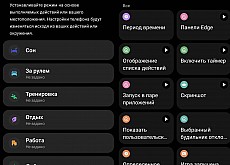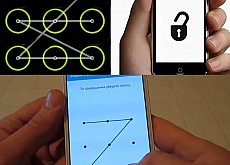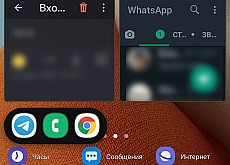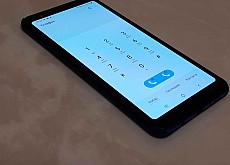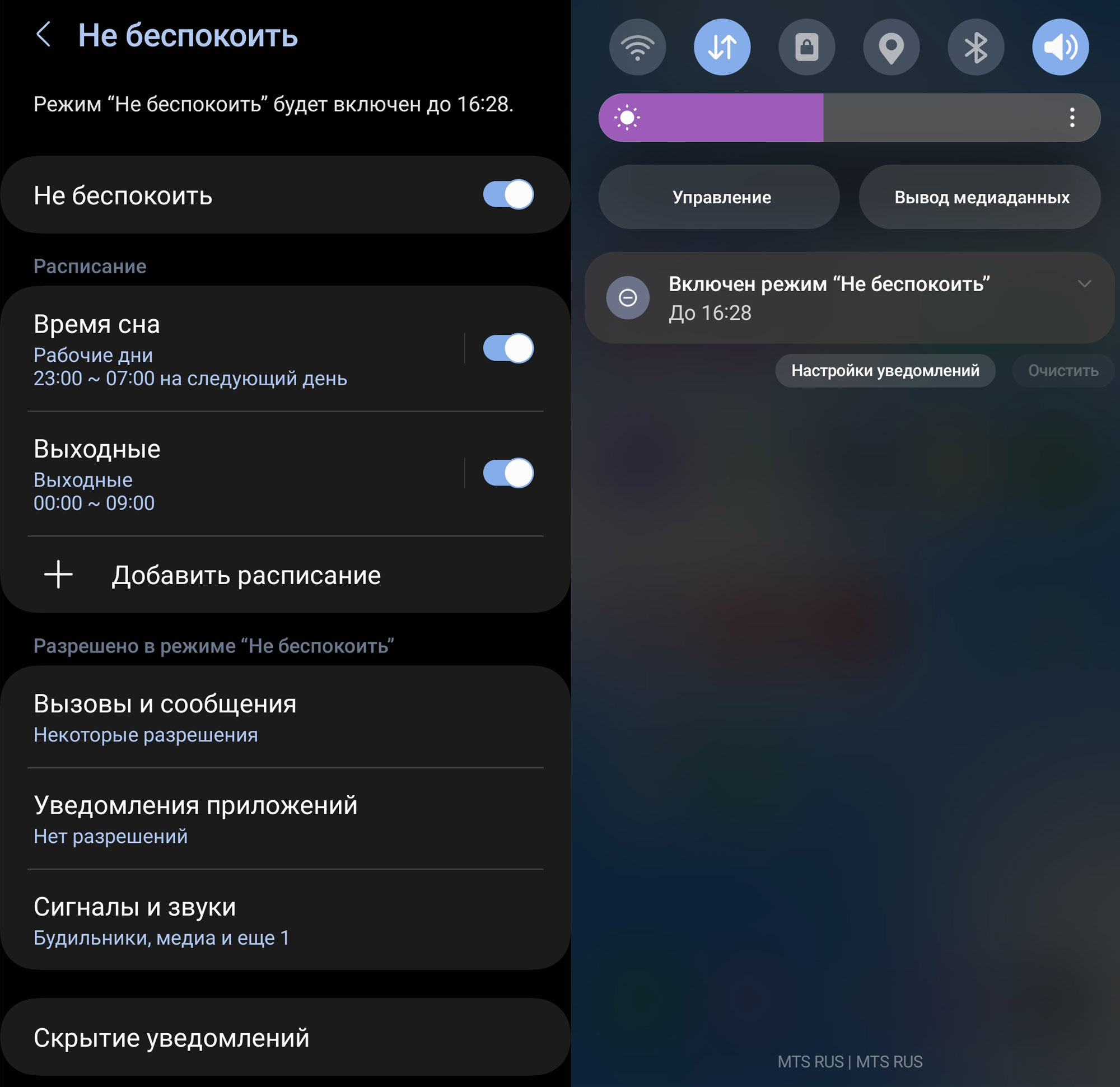
Режим «Не беспокоить» может как избавить от назойливых уведомлений, так и создать проблемы. Ведь в нем мы не получаем оперативную информацию, и можем пропустить важный звонок или сообщение. Поэтому в этой статье мы детально рассмотрим, как быстро включить или выключить этот режим, как его тонко настроить под себя, а также покажем пример использования этого режима в разделе сценариев.
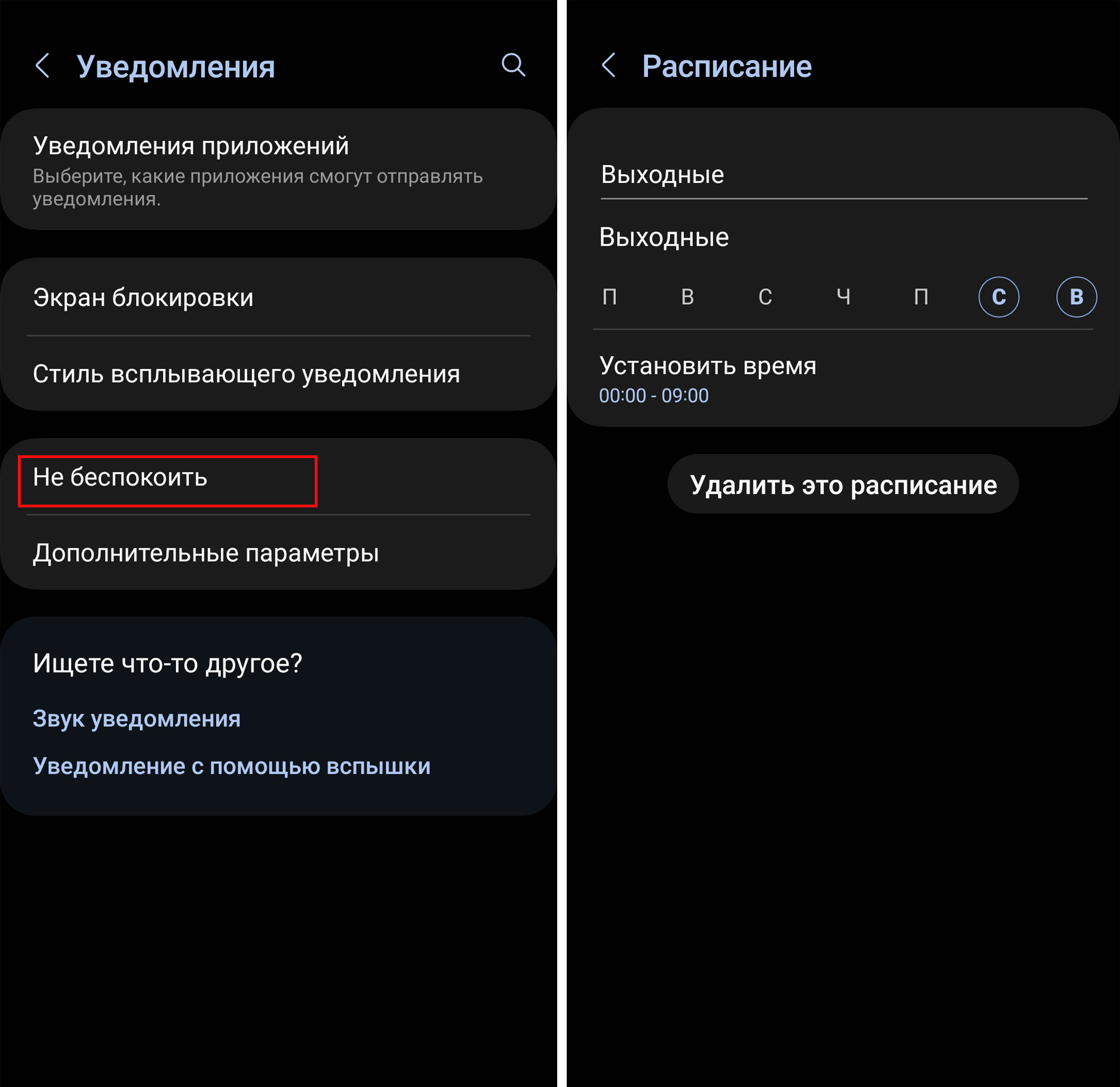
Где находится режим «Не беспокоить»
Вы можете найти значок, управляющий этим режимом, в своей шторке уведомлений. Для этого сдвиньте ее и при необходимости полистайте в сторону, так как этот режим обычно не находится на первом экране шторки. Другой вариант — тоже в шторке, но не в разделе значков, а в категории присланных уведомлений. Когда этот режим активирован, у вас будет высвечиваться уведомление о включении данного режима. Здесь же описано, до сколько часов он будет действовать. Наконец, всегда можно зайти в этот режим через раздел настроек. Для этого найдите значок шестеренки на своем телефоне, перейдите в раздел «Уведомления» и затем «Не беспокоить» (на вашей модели телефона разделы могут называться иначе).
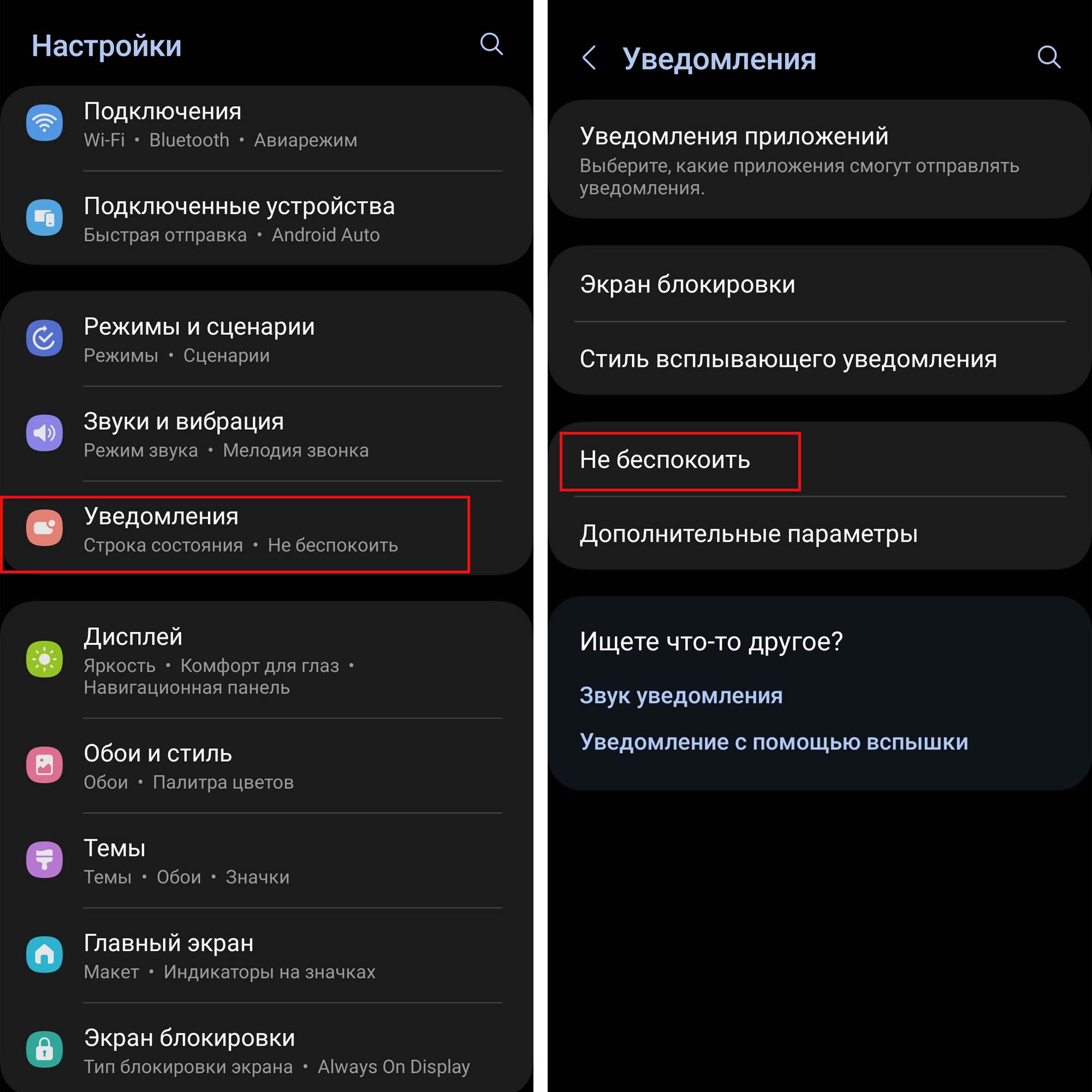
Как включить или отключить режим «Не беспокоить» на «Самсунге»
Запущенный режим легко выключить прямо из шторки уведомлений. Для этого найдите среди пришедших уведомлений следующее: «Включен режим “Не беспокоить”», кликните справа по стрелочке для разворота всей информации и нажмите «Выключить». Другой способ: сдвиньте шторку уведомлений до конца, пролистайте меню со значками и отключите там значок со знаком минуса. Если вы хотите, чтобы этот значок был на главном экране шторки, тогда кликните вверху значок трех точек и выберите «Изменить кнопки». Затем зажмите значок «Не беспокоить», перенесите его на первый экран шторки» и после этого нажмите «Готово».
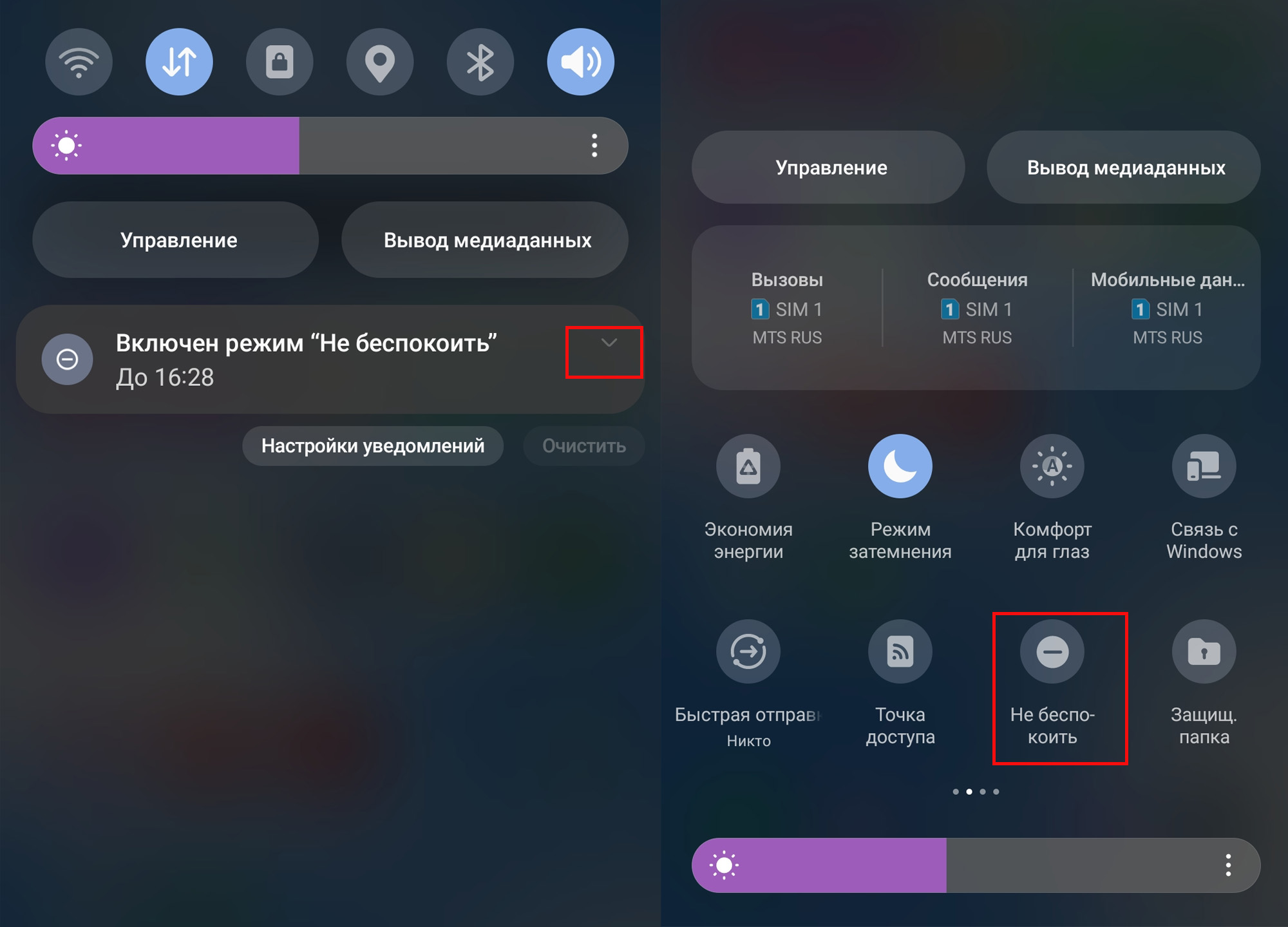
Как тонко настроить режим «Не беспокоить» на «Самсунге»
Чтобы вы могли гибко настраивать режим в соответствии с вашими предпочтениями, рассмотрим все детальные варианты настройки на телефоне «Самсунг» с ОС «Андроид 13». В следующем разделе мы разберем еще более интересные настройки этого же режима при помощи создания сценариев.

Для настройки режима перейдите в шторку уведомлений и нажмите по одноименному значку с удержанием пальца. После этого вы попадаете в раздел настроек. Для начала определитесь, когда именно вы будете включать этот режим — исключительно во время сна, во время работы или в разных случаях. У вас есть две возможности — настроить режим для разовых случаев или задать расписание для каждодневного включения. Начнем с первого. Кликните по строке «На какое время?» и выберите, как именно вы будете выключать включенный вручную режим: до отключения вручную, на час (несколько часов) или каждый раз по запросу. Лучше оставить вариант «Спрашивать каждый раз», чтобы в нужный момент не забыть о том, что включен режим (порой мы включаем его случайно).
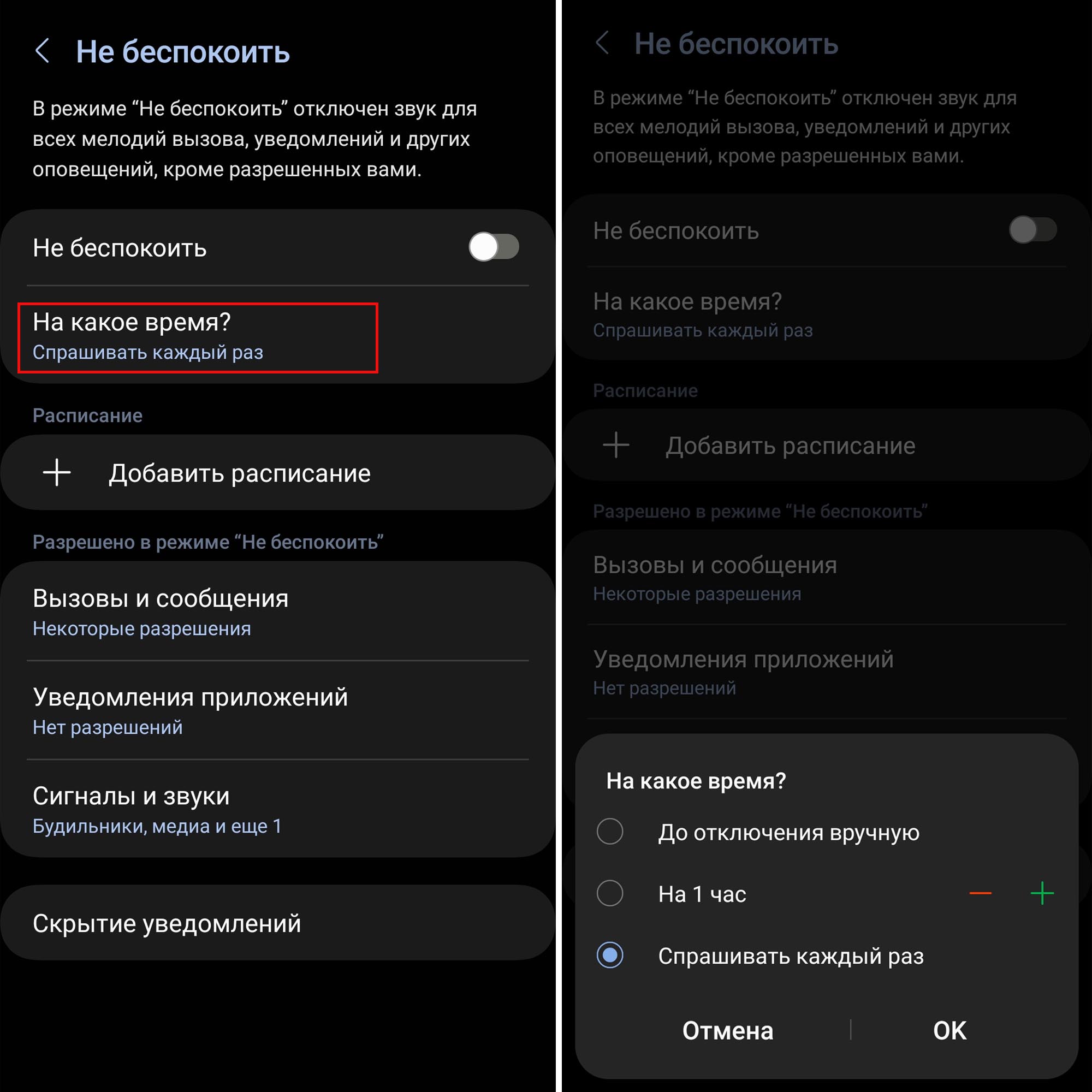
Теперь рассмотрим вариант каждодневной активации режима, например, во время вашего сна. Для начала настройте включение этого режима во время сна по будням и выходным. Для этого в разделе «Расписание» кликните по значку «Добавить расписание», уберите кружки с ненужных вам дней, а также задайте имя расписания и установите время. Например, вы можете создать два расписания для сна: по будням включать режим «Не беспокоить» с понедельника по пятницу с 23 до 7 утра, а по выходным с 00 до 8 утра (поставьте свое время).
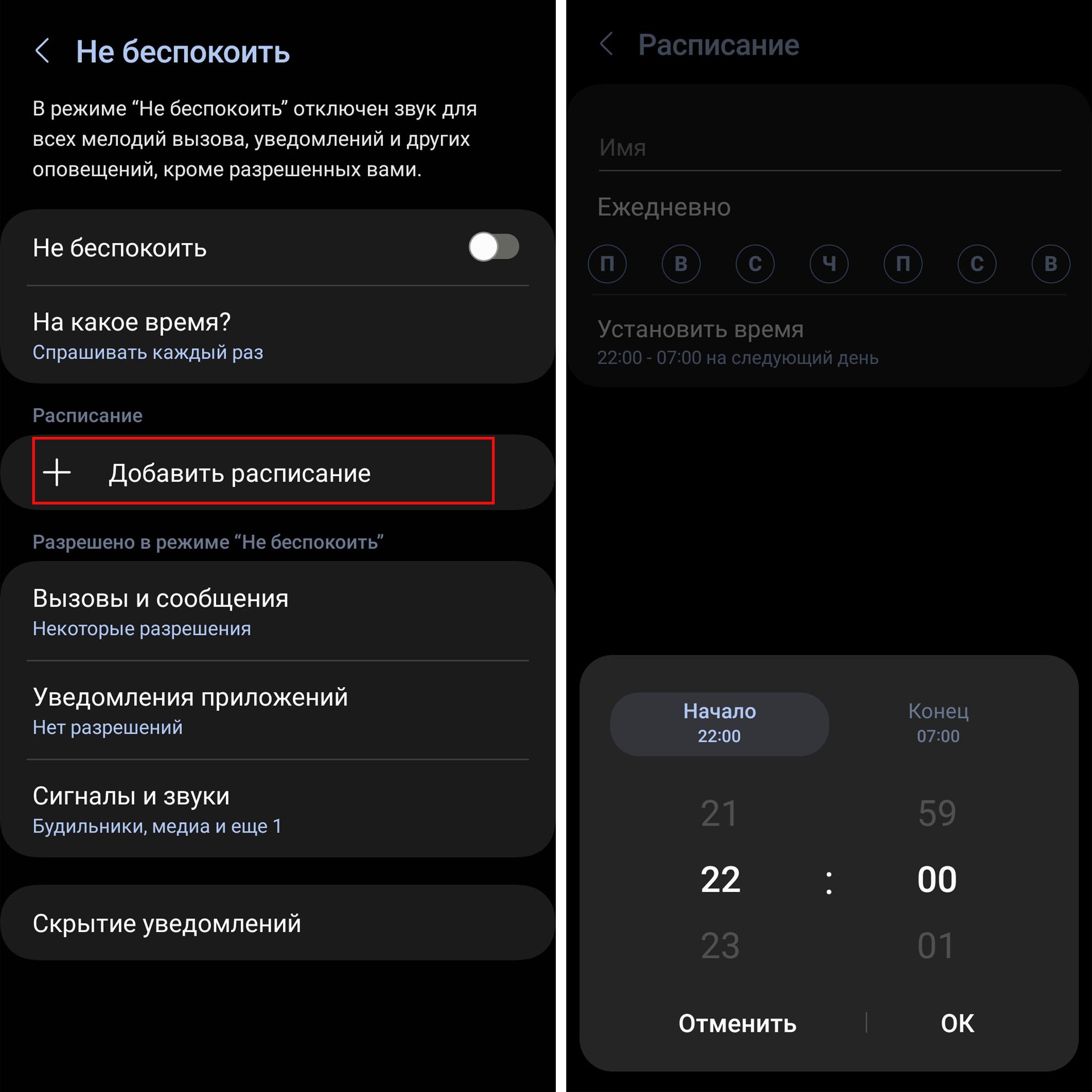
Теперь важно разобраться с настройкой вызовов, SMS и прочих уведомлений. Для начала отметим, что запрет на звонки или сообщения запрещает вовсе не их. Они по-прежнему будут приходить на телефон, но в беззвучном режиме. И в шторке уведомлений вы всегда сможете потом увидеть, что вам звонили или прислали SMS. Теперь разберем детальнее, какие же запреты или разрешения можно настроить. Откройте раздел «Вызовы и сообщения». Если при активации режима «Не беспокоить» вы не хотите просыпаться от пришедших сообщений (особенно SMS сотовых операторов и спамеров), в разделе «Сообщения» выберите «Нет». В противном случае разрешите присылать сообщения своим контактам или близким людям из раздела «Избранное».
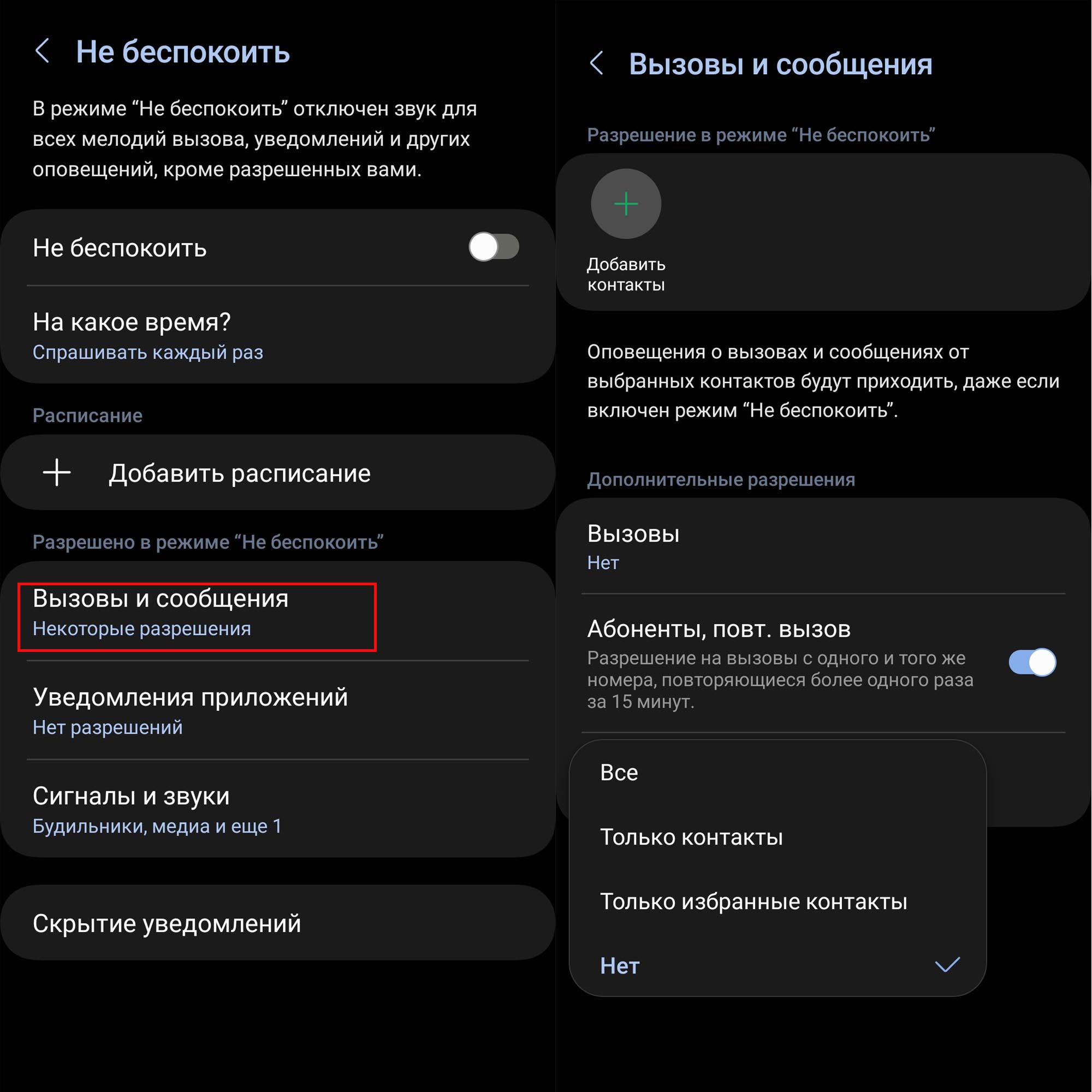
В разделе «Вызовы» оставьте «Все», если не хотите однажды пропустить звонок от соседей по даче, из каких-то важных служб или от нуждающихся в помощи родственников. Если же вам часто звонят, тогда есть смысл переключиться на «Только контакты» или «Только избранные контакты», оставив при этом активной функцию повторного вызова. Если она будет включена, тогда к вам пройдет звонок даже с незнакомого номера, если его дважды наберут в течение 15 минут.
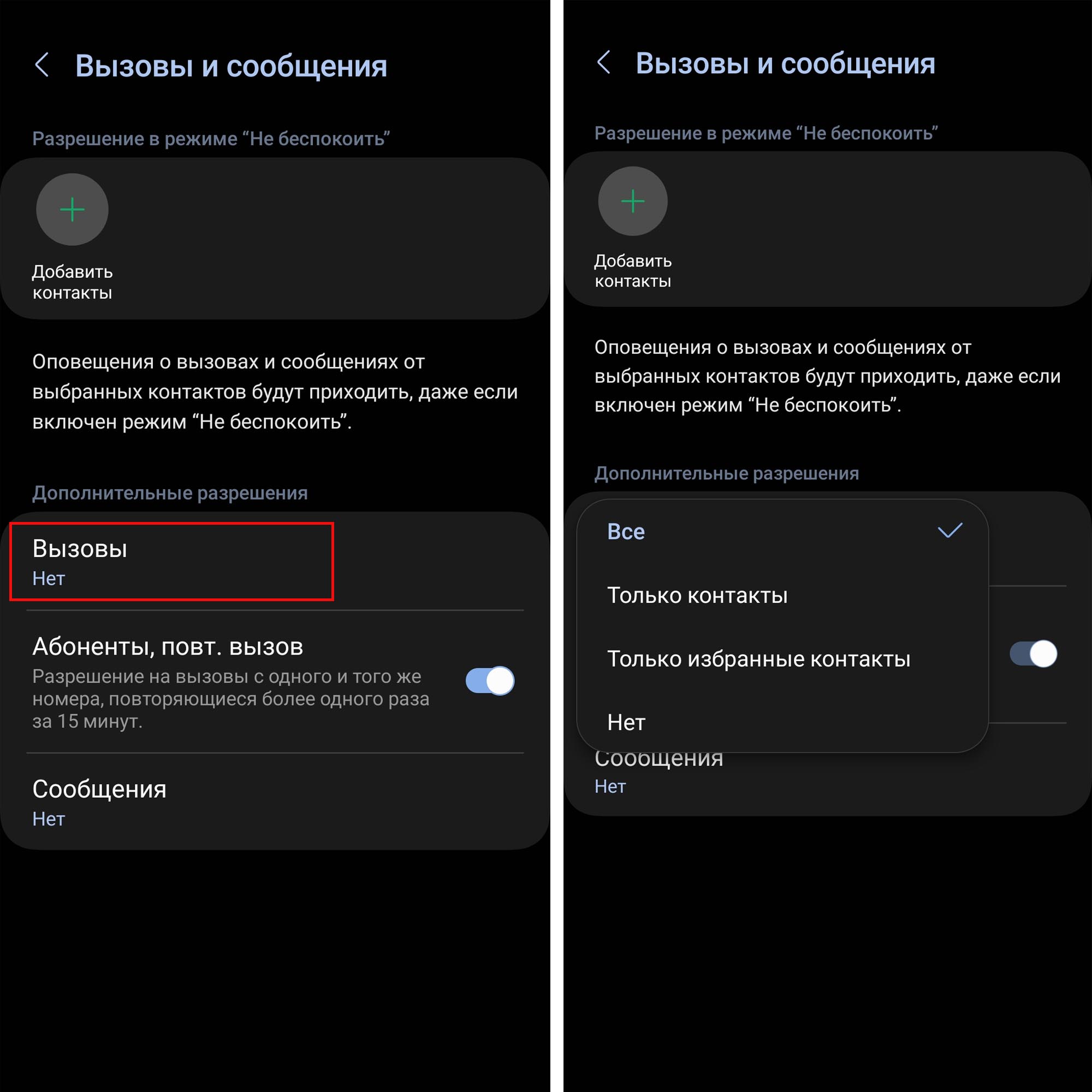
Отдельно расскажем о функции, которая появилась в «Андроид 13». Это возможность добавить в раздел исключений режима «Не беспокоить» любой контакт. То есть люди из этого списка смогут дозвониться до вас или написать сообщение даже при запрете на вызовы и сообщения. Для создания такого списка кликните значок зеленого плюса и выберите из своей телефонной книги нужные вам контакты.
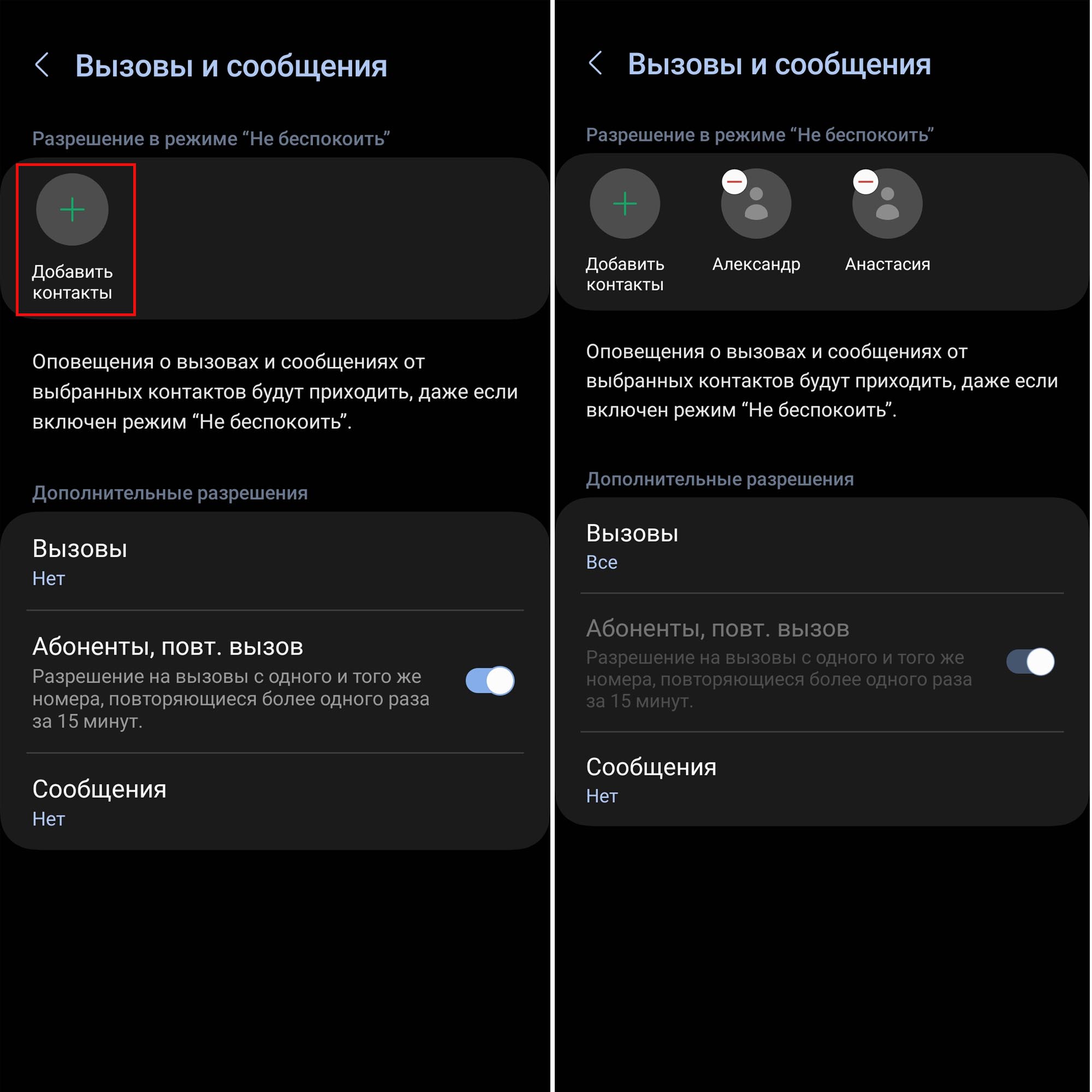
Теперь перейдем в раздел «Уведомления приложений». Это тоже раздел, создающий список исключений для тех приложений, которым вы разрешите отправлять уведомления при включении режима «Не беспокоить». Возможно, это будут важные для вас сообщения с почты, из банка или какие-то другие. При желании добавьте сюда нужные вам приложения.
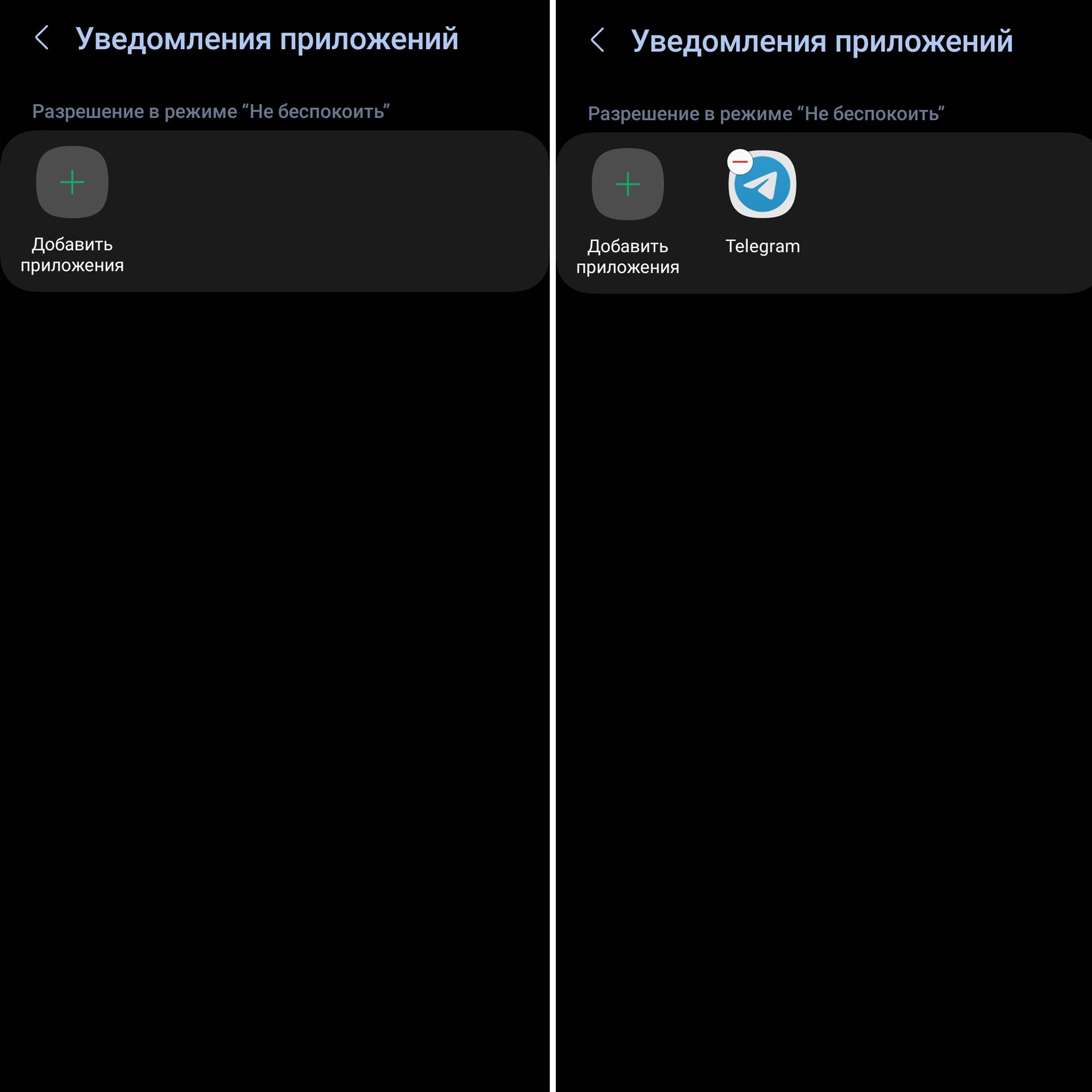
Еще одна настройка касается сигналов и звуков. Настройке их согласно своим предпочтениям. Скорее всего, вы захотите оставить включенными сигналы будильника, а также не захотите пропускать уведомления о событиях календаря или напоминания.
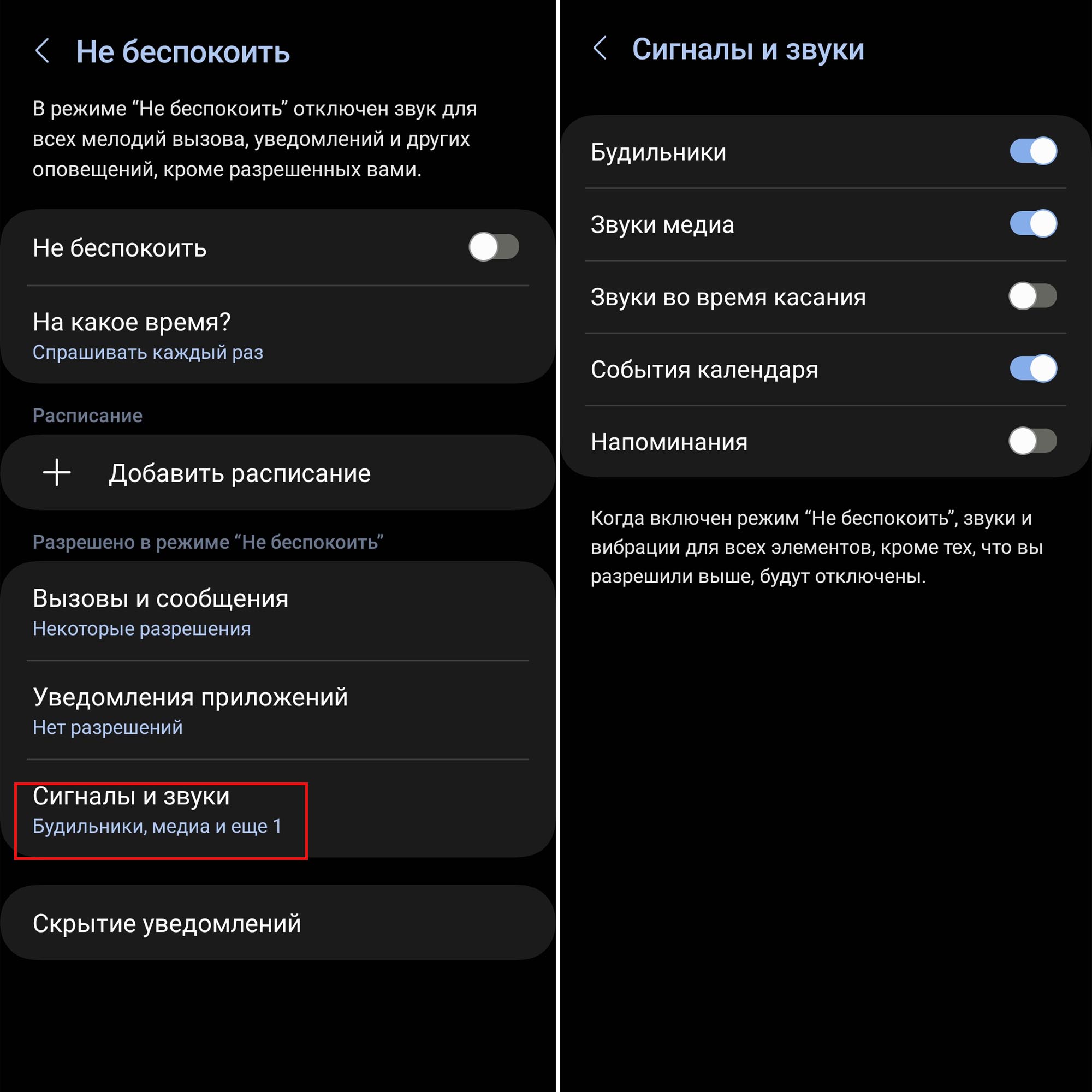
Также разберем раздел «Скрытие уведомлений». При его настройке будьте внимательны. Если вы скроете даже индикаторы на значках, то не будете получать информации, о том, что, например, в «Телеграм» пришли новые сообщения. В жизни мы не всегда ложимся спать в одно и то же время, и такие ограничения могут заметно удивить. Вы ожидаете сообщений, а их как будто и нет. А на самом деле просто скрыты уведомления о том, что они вам пришли.
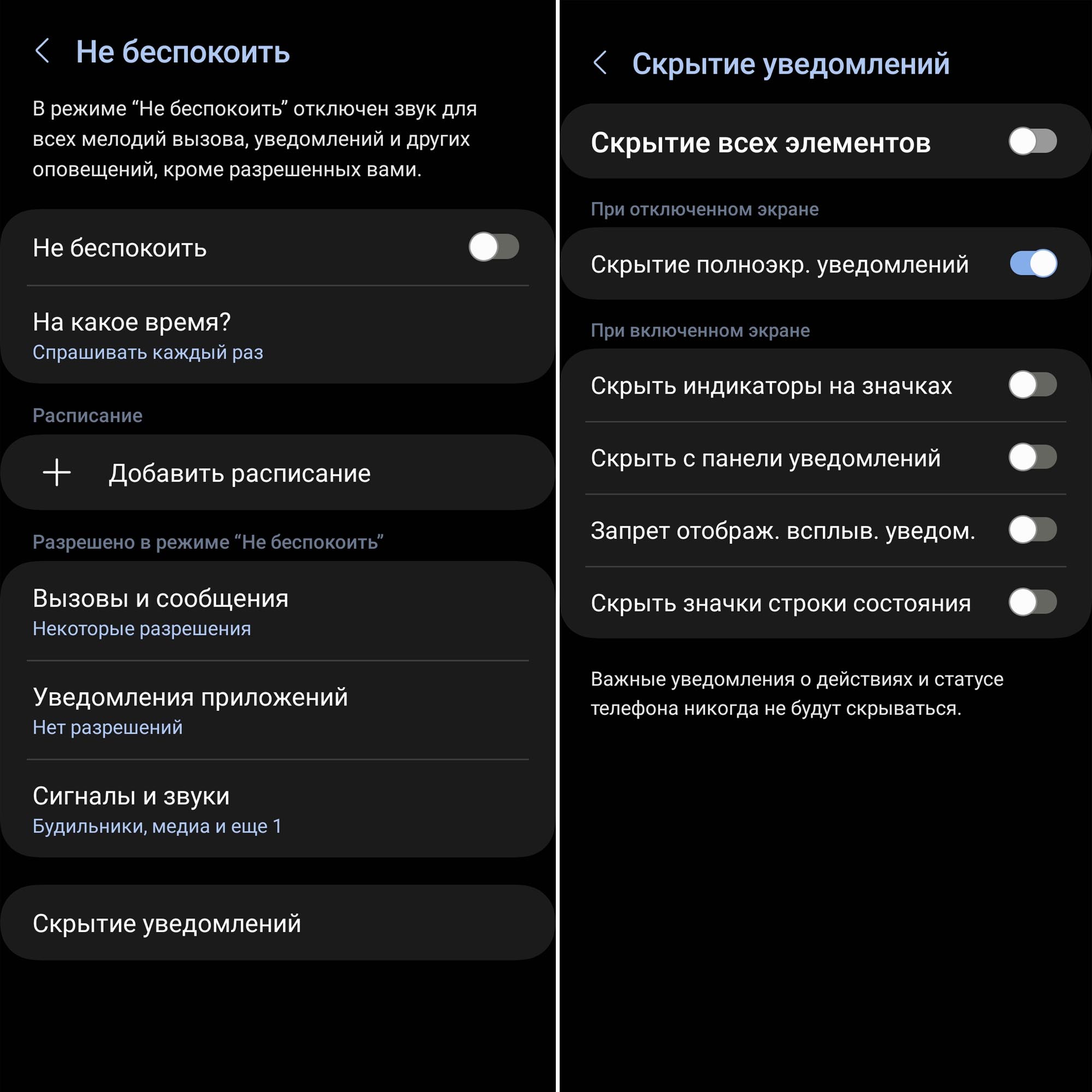
Создание сценария с режимом «Не беспокоить»
Режим «Не беспокоить» можно сделать еще более гибким, если использовать его внутри сценария. Как мы писали в
этой статье, сценарий — это выполнение системой определенного действия при наступлении заданного условия. В двух словах это будет так: если происходит то-то, то сделать то-то. Например, если наступило 23 часа, тогда сделать звук на телефоне тише.
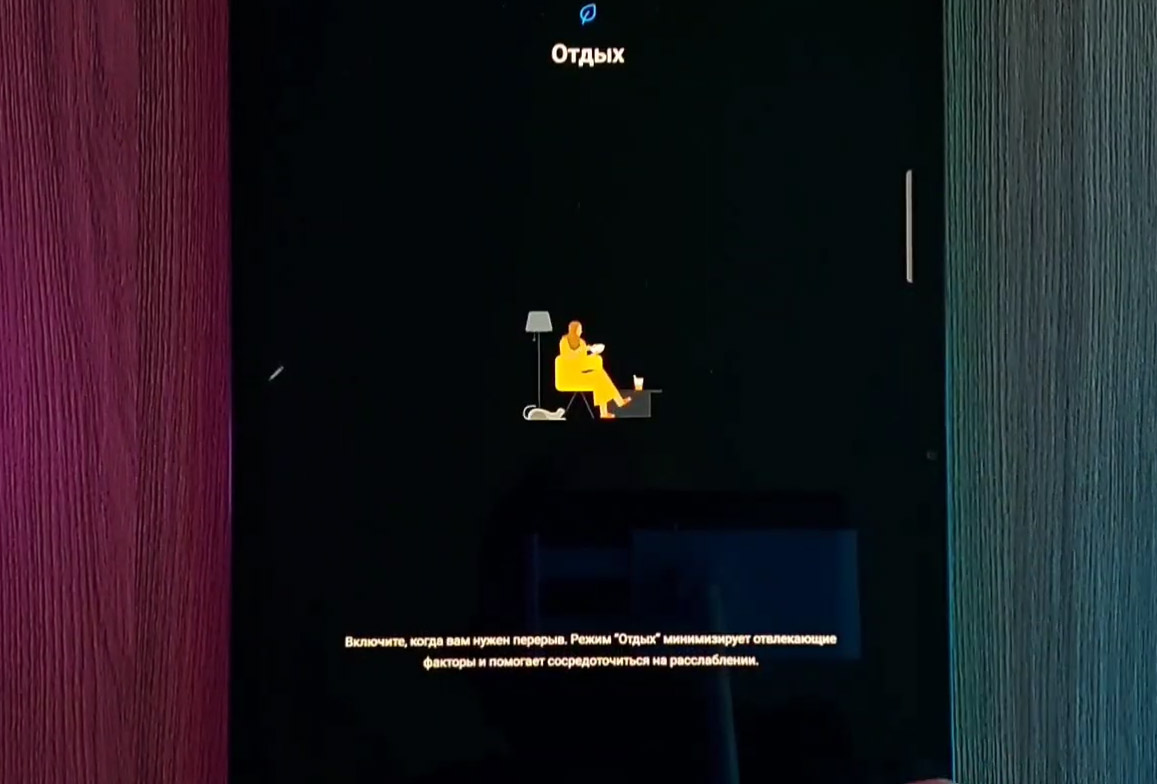
Если сам режим «Не беспокоить» ограничен набором функций, которые в нем предусмотрены, то в сценариях существует большое многообразие вариантов. Давайте рассмотрим несколько примеров того, как сценарий поможет разнообразить рассматриваемый нами режим. Выполним следующую задачу: в период с 23 до 7 часов по будням включать режим «Не беспокоить», а также выключать Wi-Fi, Bluetooth, геолокацию и перевести экран в режим градации серого.
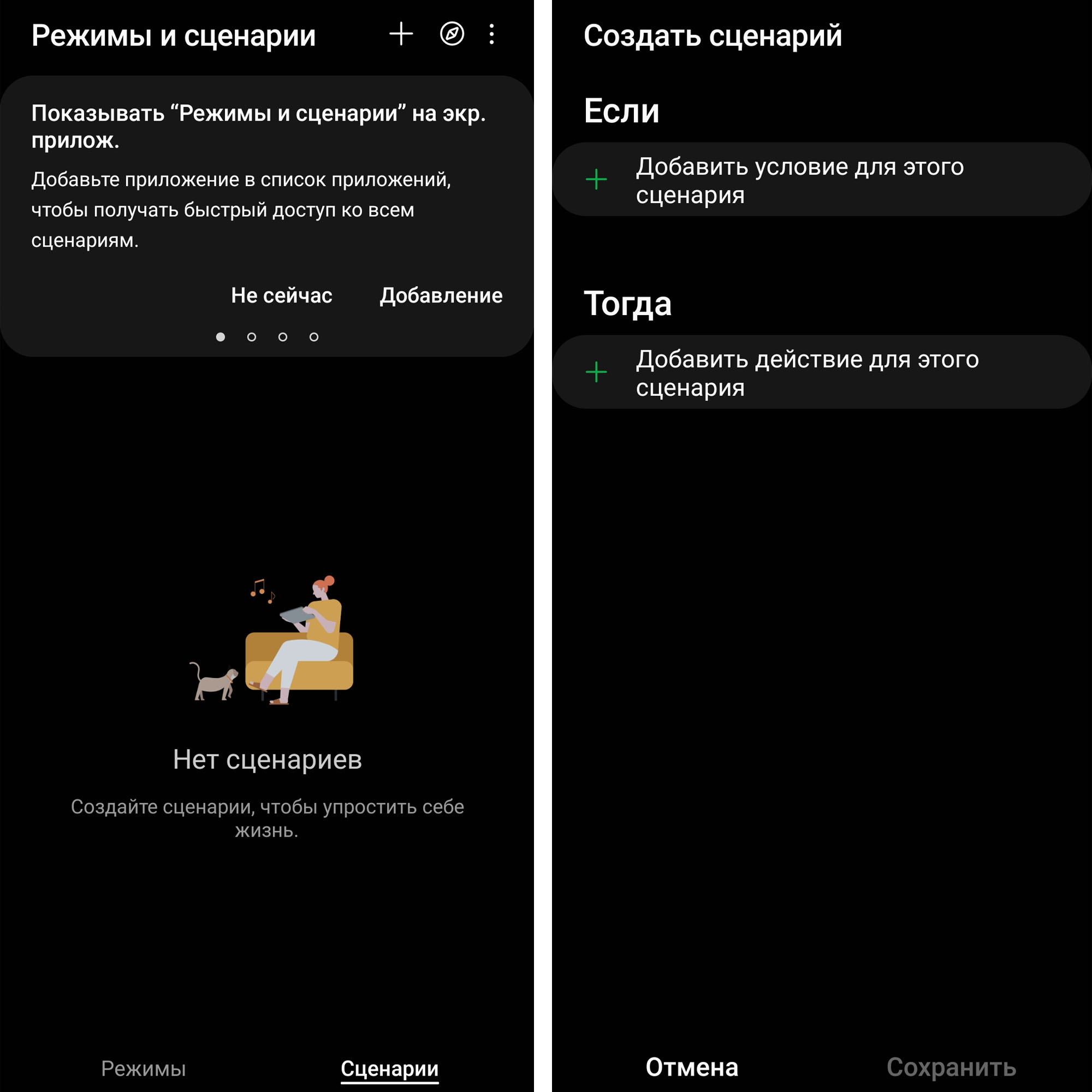
Для выполнения этой задачи откройте в разделе «Настройки» своего телефона подраздел «Режимы и сценарии». Перейдите на вкладку сценариев и кликните плюс вверху для создания нового. В разделе «Если» выберите «Период времени», задайте дни недели с понедельника по пятницу, а также установите время начала и время окончания периода. Нажмите «Готово».
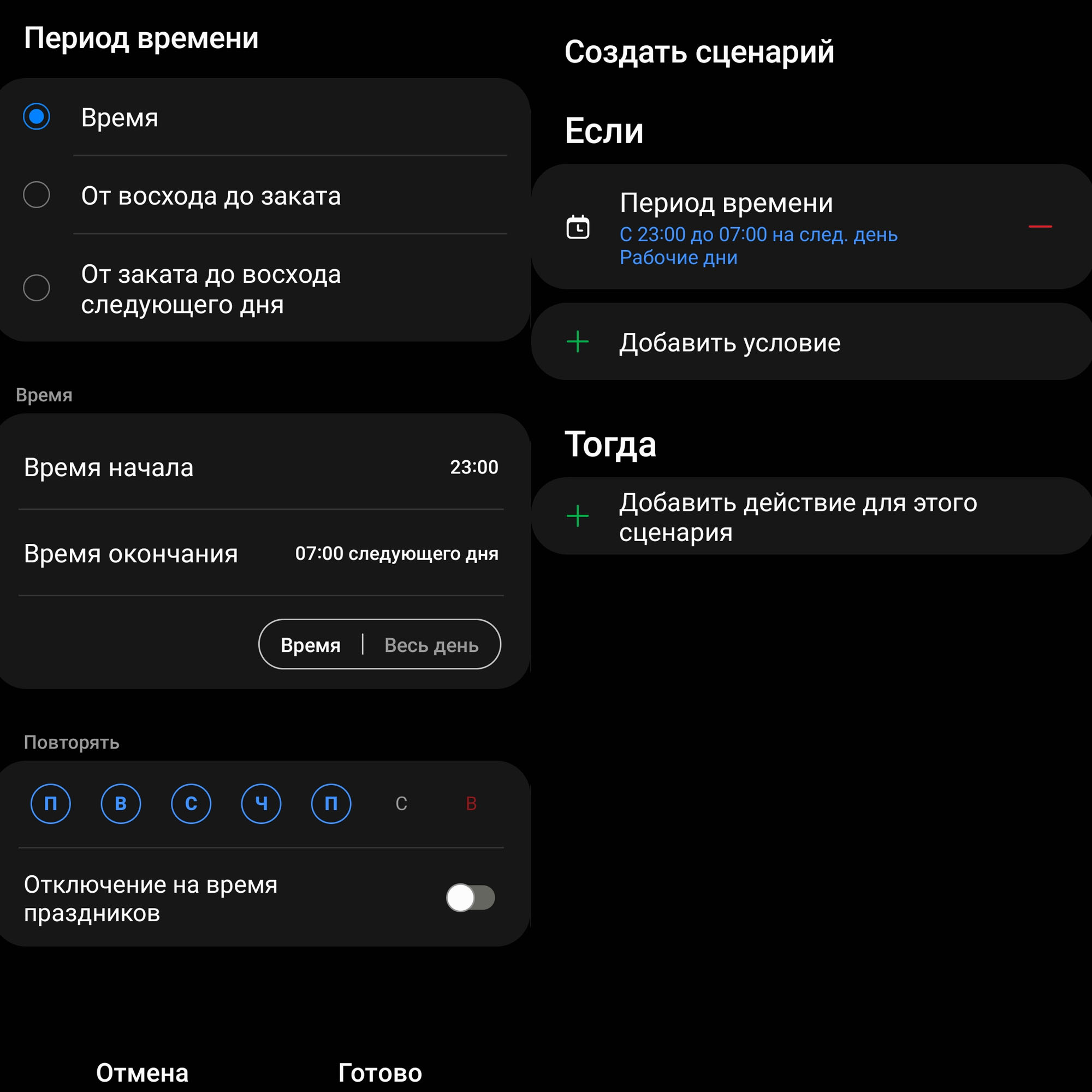
Теперь в разделе «Тогда» нужно задать сразу несколько условий. Начнем с включения самого режима «Не беспокоить». Кликните «Добавить условие», выберите строку «Уведомления» и затем «Не беспокоить», оставьте переключатель в позиции «Включить» и нажмите «Готово». Первое условие задано, и осталось задать четыре остальных условия. В разделе «Тогда» снова кликните по строке «Добавить действие», перейдите в меню «Подключения» и выберите «Wi-Fi». Переведите переключатель в позицию «Выключено» для Wi-Fi и аналогичным образом в том же разделе подключений через команду «Добавить действие» добавьте выключение Bluetooth и геолокации.
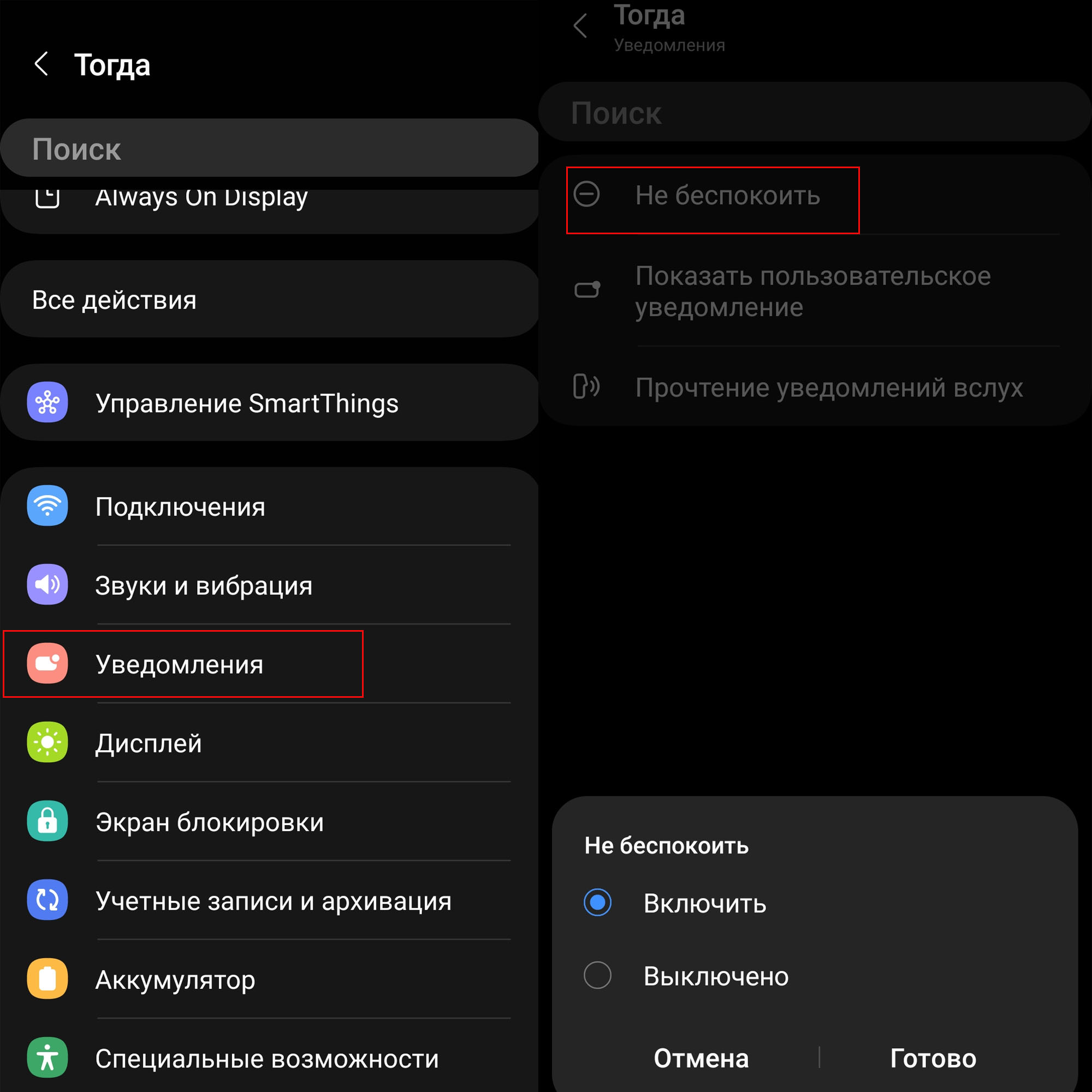
Осталось добавить градации серого, чтобы ночью экран не слепил нам глаза яркими красками, а стал как черно-белое кино. Для этого снова кликните «Добавить действие» и выберите «Дисплей». Затем кликните по «Градации серого», оставьте переключатель в позиции «Включить» и нажмите «Готово». В этом же разделе вы можете добавить и другие функции, которые пригодились бы ночью, например, снизить яркость, включить режим комфорта для глаз и другие.
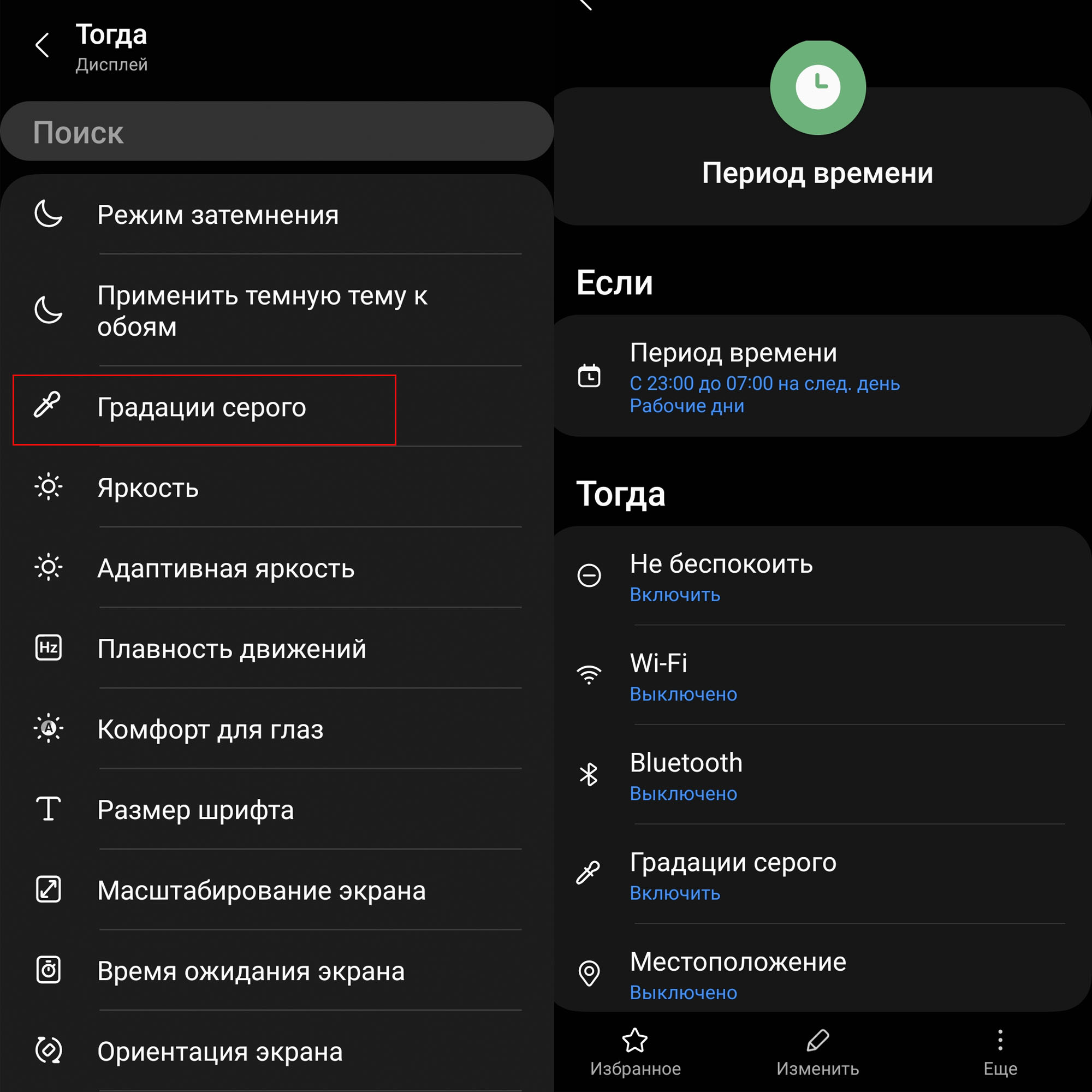
В самом низу сценария есть строка «Восстановление действий». В нашем примере программа предлагает по окончанию установленного периода отключить режим не беспокоить и вернуть состояние для остальных опций. То есть при наступлении 7 утра отключится режим «Не беспокоить», а геолокация, блютуз и другие задействованные опции вернутся в то положение, в котором были до 23 часов. Нажмите «Сохранить», придумайте название для сценария и выберите для него значок. Когда наступит период выполнения сценария, в шторке будет висеть уведомление об этом.
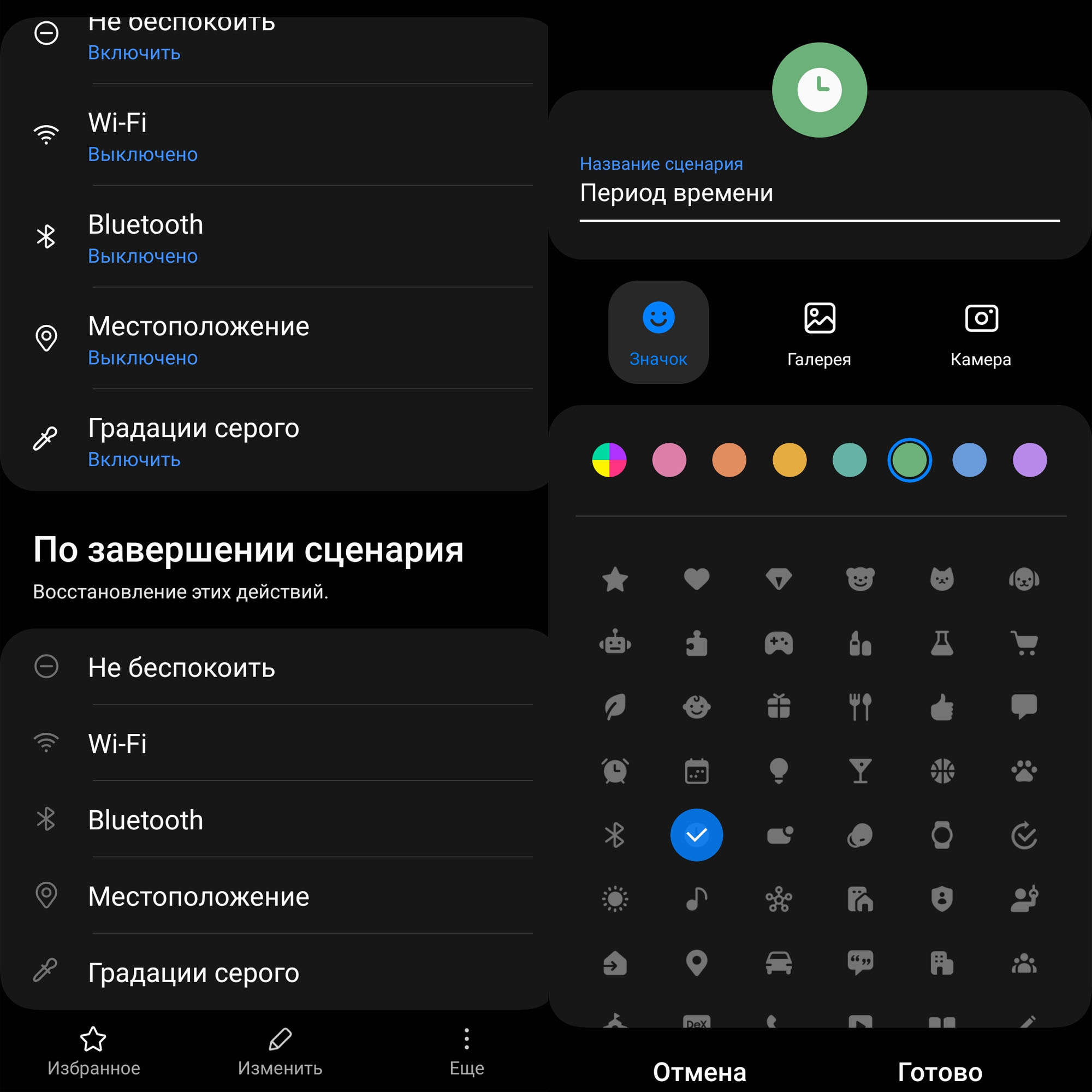
Вы можете создать собственный сценарий и на тот случай, если хотите включать режим «Не беспокоить» сами по запуску вручную. Он будет схож с традиционным одноименным режимом телефона, однако будет иметь ваши персональные настройки. В этом случае при заполнении раздела «Если» в качестве условия задайте не период времени, а «Запускать вручную». Дальше создайте такие условия, которые вам нужны для дневного отдыха. Настройка будет точно такая же, но при этом на экране создастся кнопка, по нажатию на которую вы будете сразу активировать новый сценарий. Отключаются сценарии через шторку уведомлений по клику на кнопку «Выключить» под запущенным сценарием.
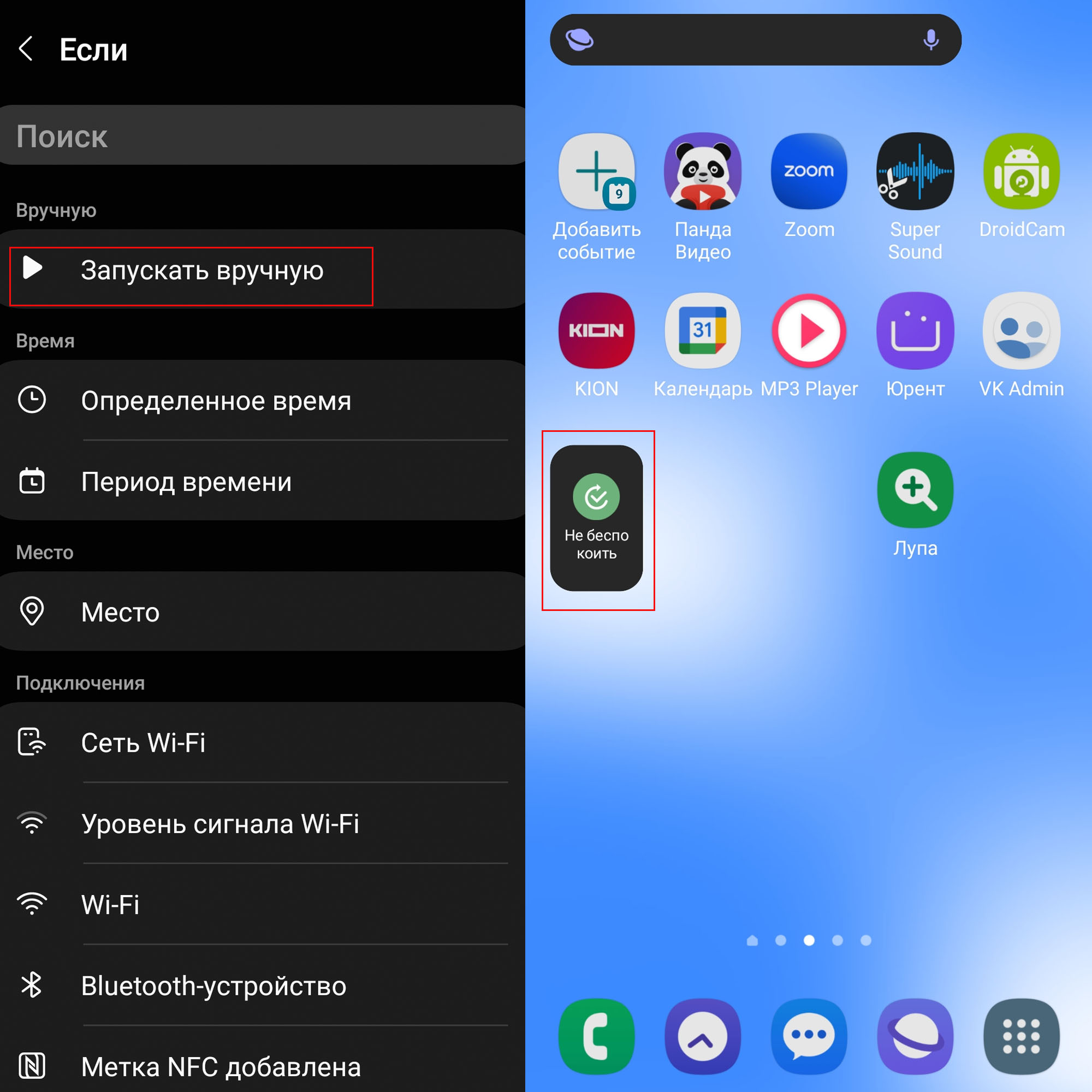
Помимо сценария можно активировать и уже готовый режим «Сон», который находится на вкладке «Режимы». Откройте эту вкладку, найдите строку «Сон» и нажмите кнопку «Начать». Выберите на каждом шаге то, что вам больше всего подходит. Здесь есть и установка будильников, и активация функции «Не беспокоить» с тонкой настройкой вызовов и сообщений, и все те же функции градации серого, комфорта для глаз и прочего. Также есть готовые сценарии на вкладке «Сценарии» по клику на стрелку компаса вверху. В них вы можете найти интересные для себя идеи, а также подстроить под свои нужды готовые сценарии.
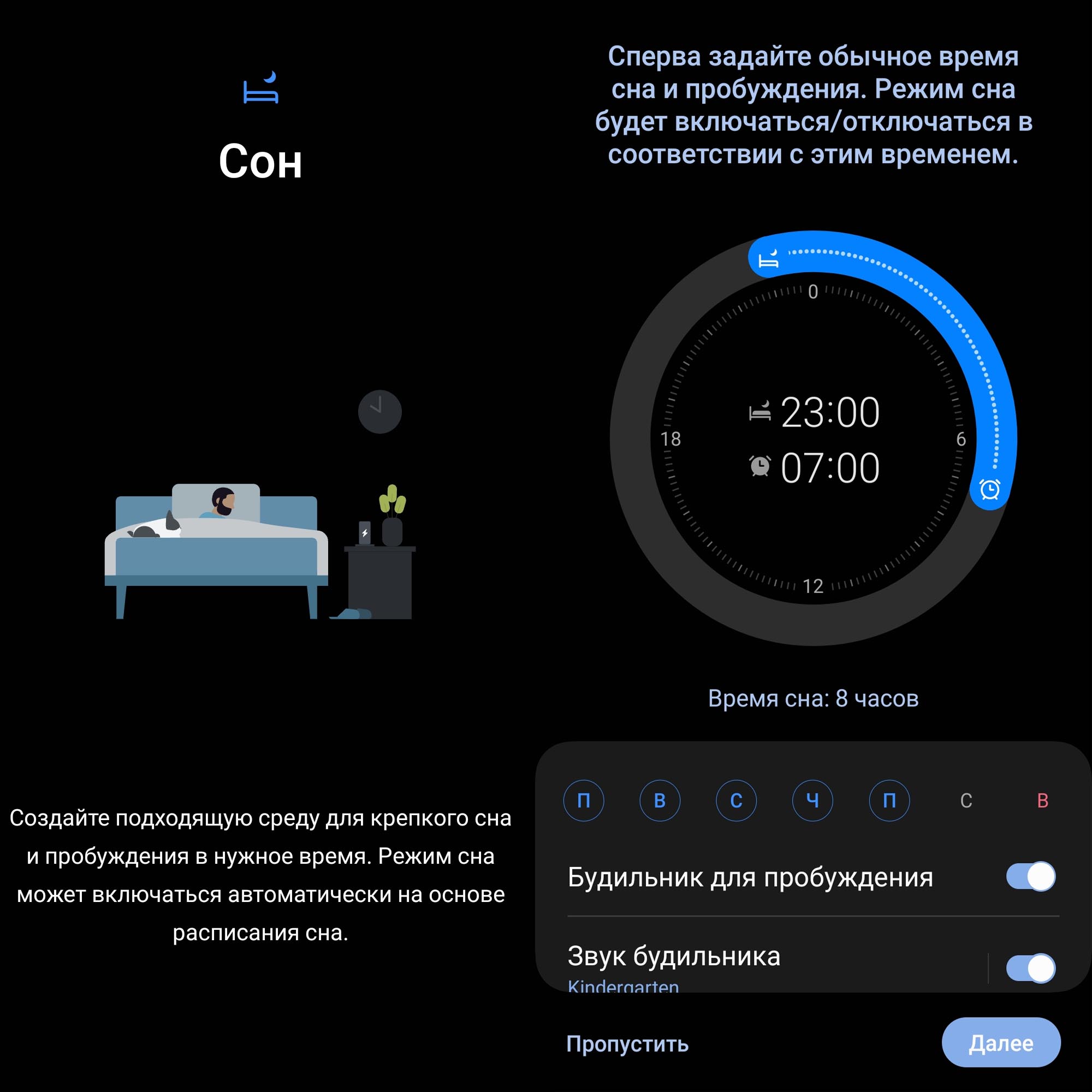
Мы рассказали вам о нескольких способах работы с режимом «Не беспокоить» и его тонкими настройками при помощи разного функционала. Поэкспериментируйте сами, и вы обязательно создадите для себя оптимальный вариант комфортного режима во время сна и отдыха.
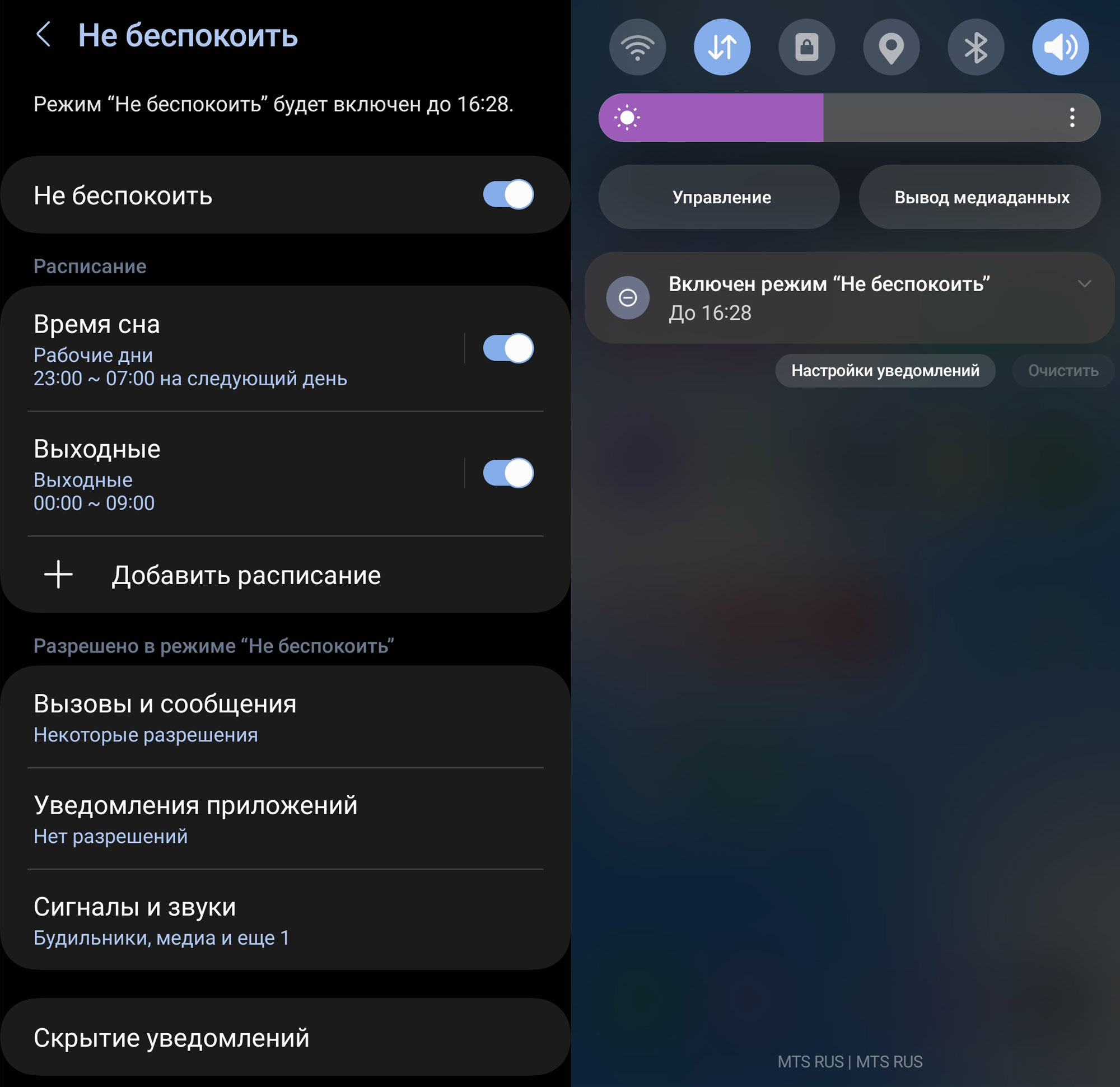 Режим «Не беспокоить» может как избавить от назойливых уведомлений, так и создать проблемы. Ведь в нем мы не получаем оперативную информацию, и можем пропустить важный звонок или сообщение. Поэтому в этой статье мы детально рассмотрим, как быстро включить или выключить этот режим, как его тонко настроить под себя, а также покажем пример использования этого режима в разделе сценариев.
Режим «Не беспокоить» может как избавить от назойливых уведомлений, так и создать проблемы. Ведь в нем мы не получаем оперативную информацию, и можем пропустить важный звонок или сообщение. Поэтому в этой статье мы детально рассмотрим, как быстро включить или выключить этот режим, как его тонко настроить под себя, а также покажем пример использования этого режима в разделе сценариев.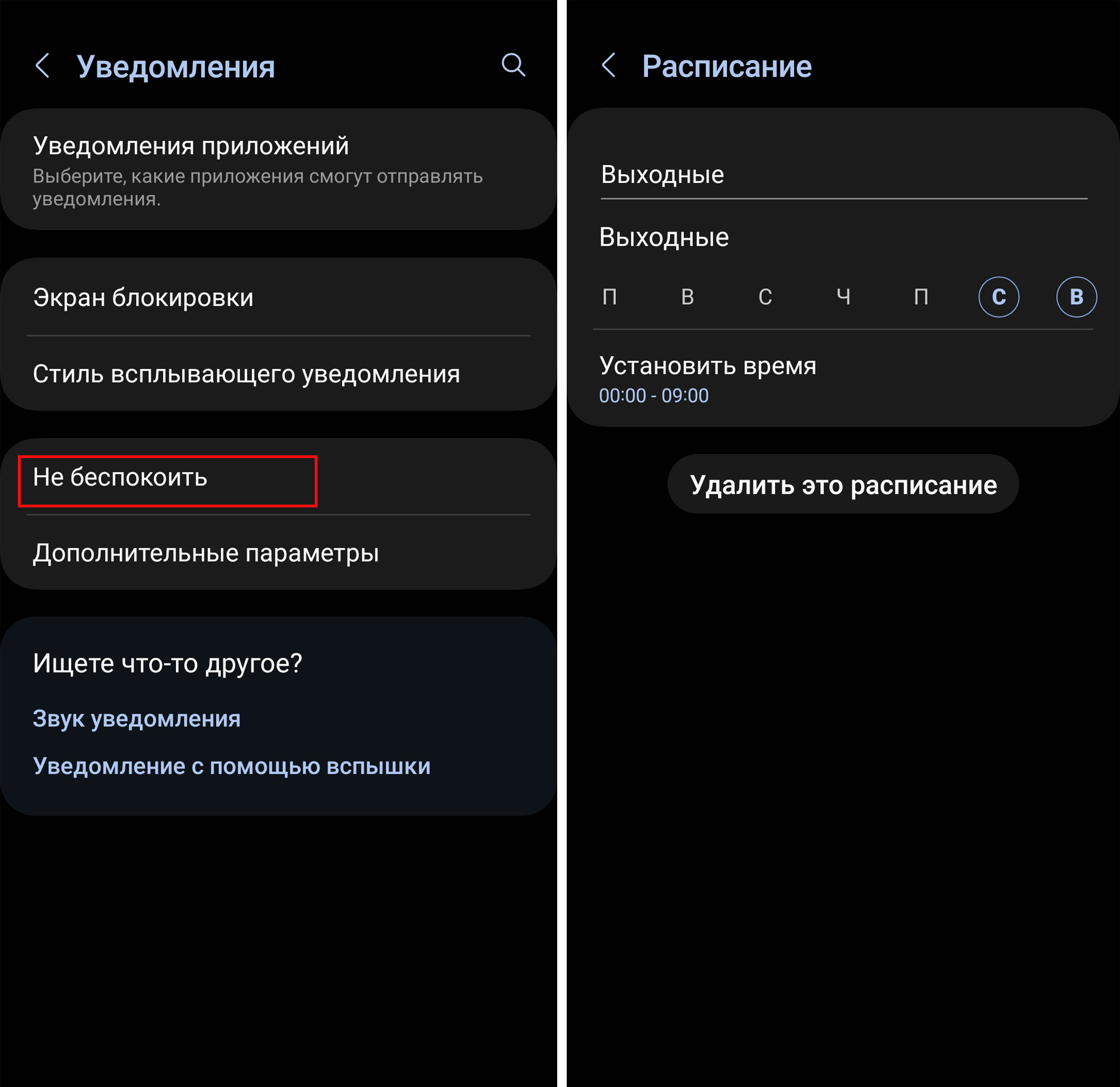
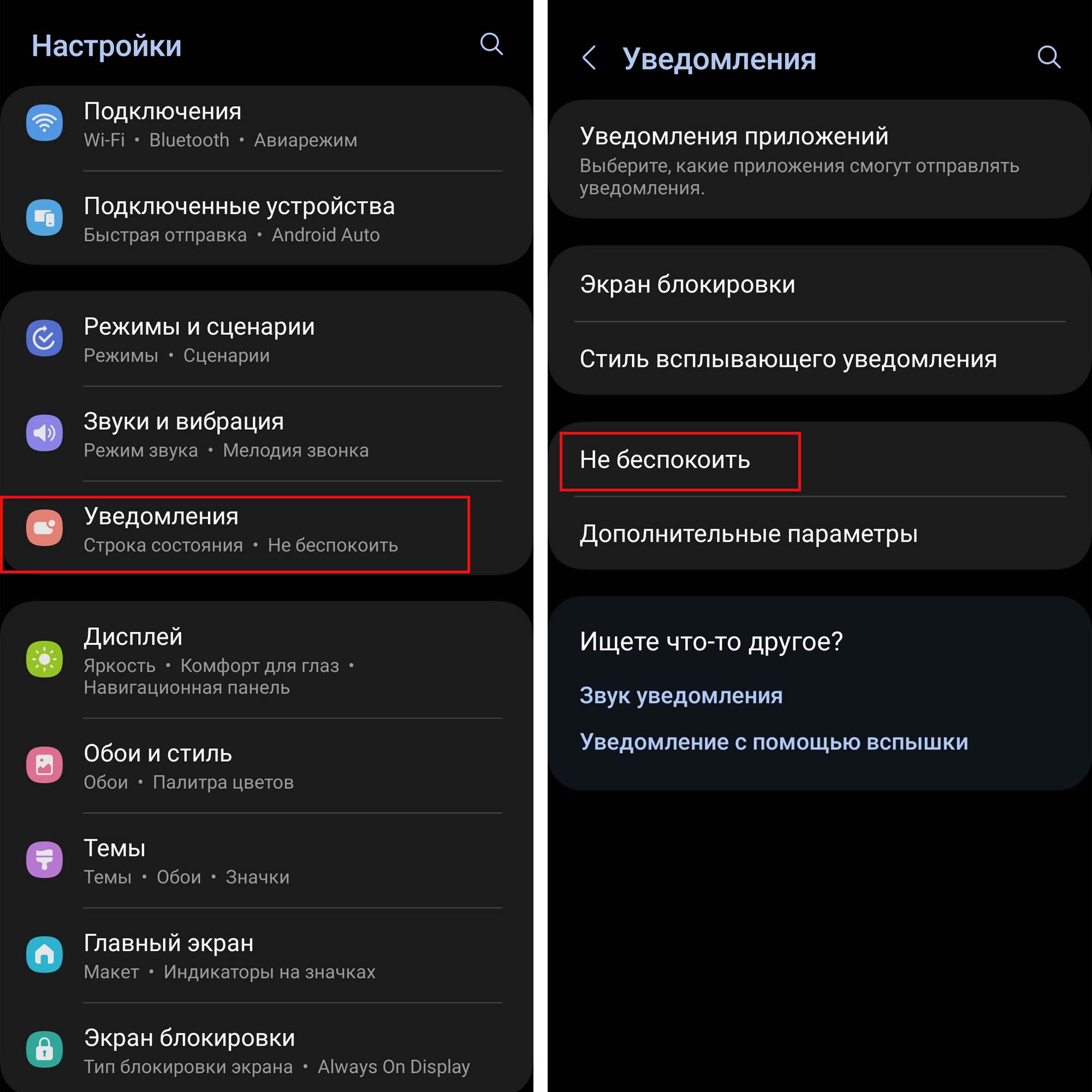
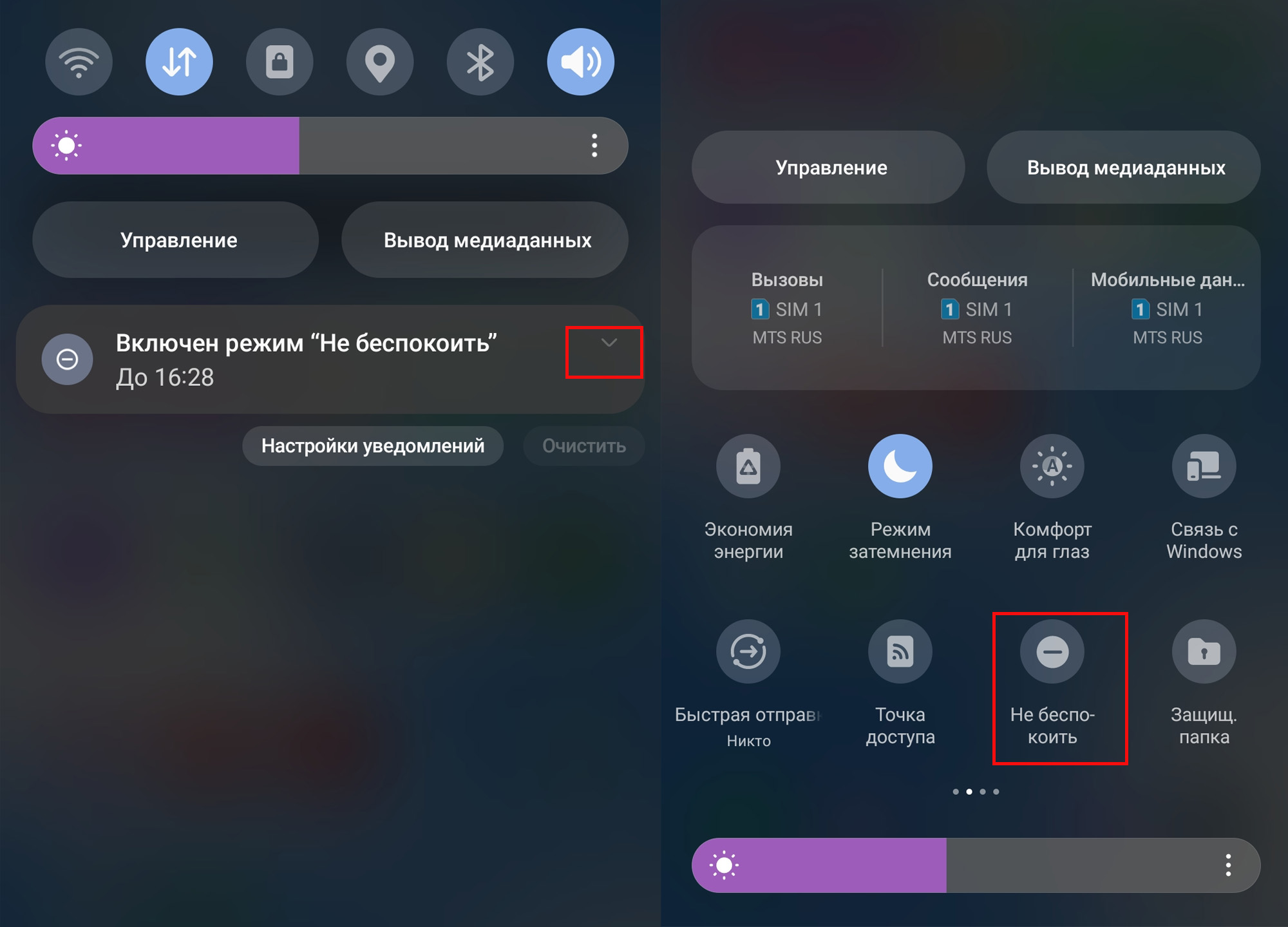
 Для настройки режима перейдите в шторку уведомлений и нажмите по одноименному значку с удержанием пальца. После этого вы попадаете в раздел настроек. Для начала определитесь, когда именно вы будете включать этот режим — исключительно во время сна, во время работы или в разных случаях. У вас есть две возможности — настроить режим для разовых случаев или задать расписание для каждодневного включения. Начнем с первого. Кликните по строке «На какое время?» и выберите, как именно вы будете выключать включенный вручную режим: до отключения вручную, на час (несколько часов) или каждый раз по запросу. Лучше оставить вариант «Спрашивать каждый раз», чтобы в нужный момент не забыть о том, что включен режим (порой мы включаем его случайно).
Для настройки режима перейдите в шторку уведомлений и нажмите по одноименному значку с удержанием пальца. После этого вы попадаете в раздел настроек. Для начала определитесь, когда именно вы будете включать этот режим — исключительно во время сна, во время работы или в разных случаях. У вас есть две возможности — настроить режим для разовых случаев или задать расписание для каждодневного включения. Начнем с первого. Кликните по строке «На какое время?» и выберите, как именно вы будете выключать включенный вручную режим: до отключения вручную, на час (несколько часов) или каждый раз по запросу. Лучше оставить вариант «Спрашивать каждый раз», чтобы в нужный момент не забыть о том, что включен режим (порой мы включаем его случайно).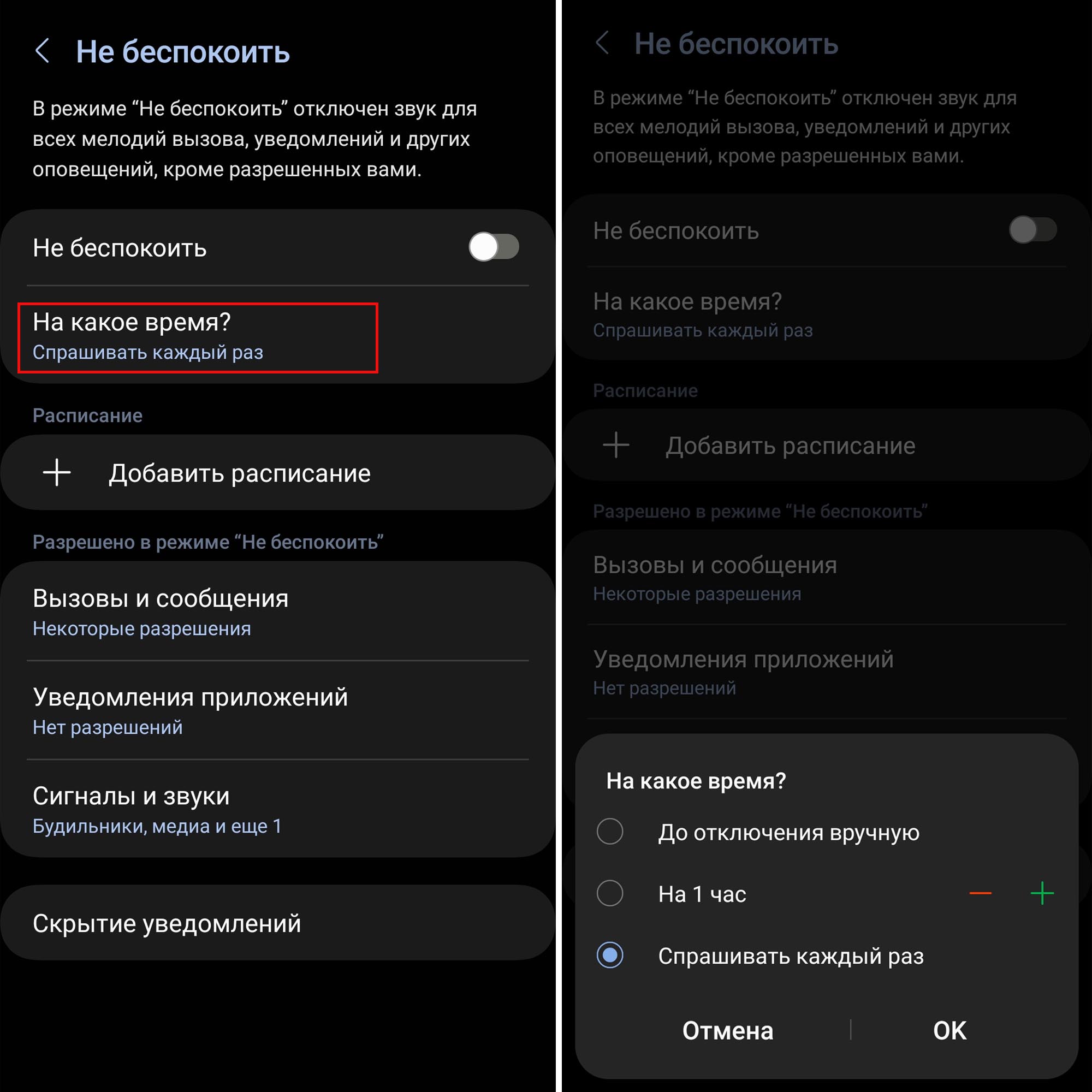 Теперь рассмотрим вариант каждодневной активации режима, например, во время вашего сна. Для начала настройте включение этого режима во время сна по будням и выходным. Для этого в разделе «Расписание» кликните по значку «Добавить расписание», уберите кружки с ненужных вам дней, а также задайте имя расписания и установите время. Например, вы можете создать два расписания для сна: по будням включать режим «Не беспокоить» с понедельника по пятницу с 23 до 7 утра, а по выходным с 00 до 8 утра (поставьте свое время).
Теперь рассмотрим вариант каждодневной активации режима, например, во время вашего сна. Для начала настройте включение этого режима во время сна по будням и выходным. Для этого в разделе «Расписание» кликните по значку «Добавить расписание», уберите кружки с ненужных вам дней, а также задайте имя расписания и установите время. Например, вы можете создать два расписания для сна: по будням включать режим «Не беспокоить» с понедельника по пятницу с 23 до 7 утра, а по выходным с 00 до 8 утра (поставьте свое время).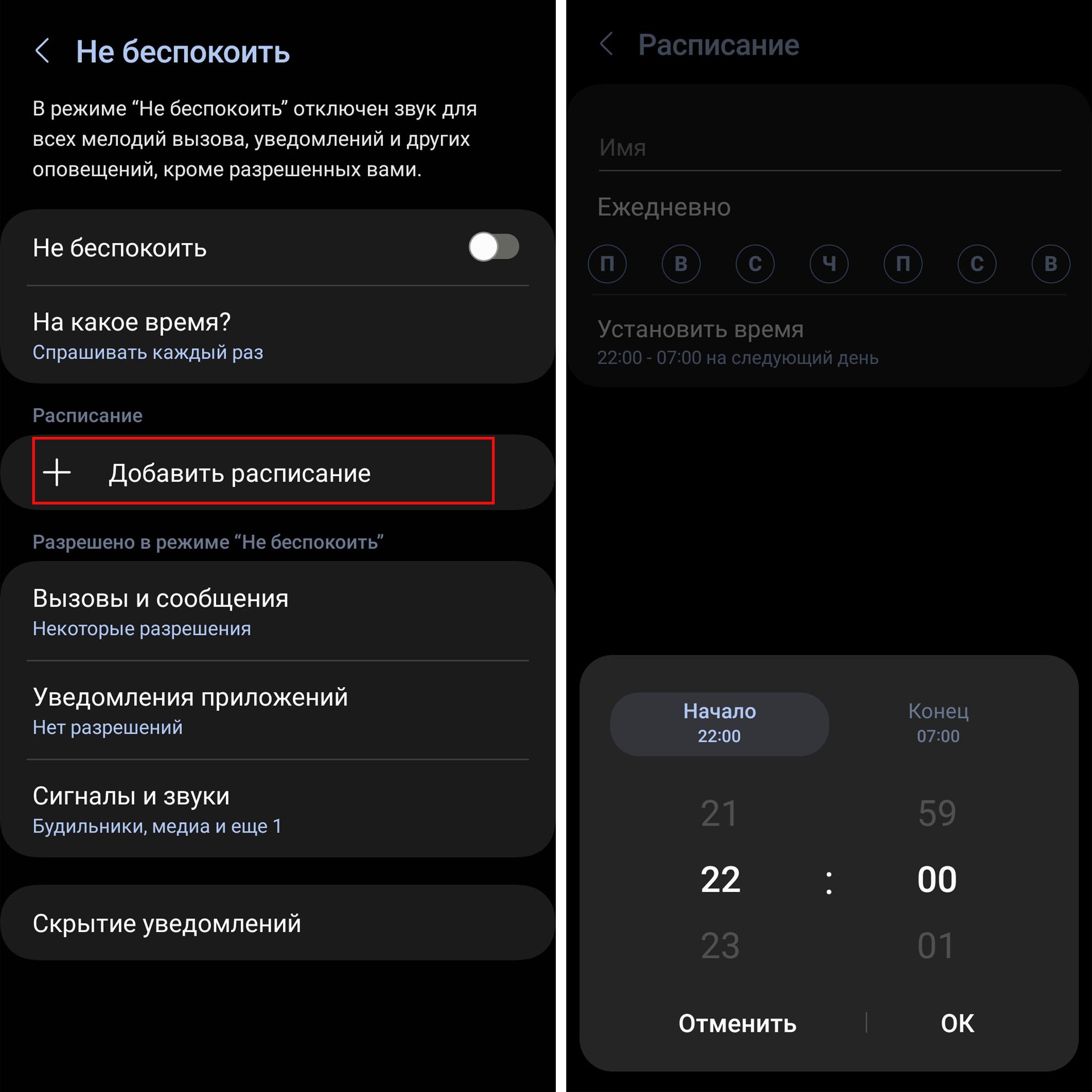 Теперь важно разобраться с настройкой вызовов, SMS и прочих уведомлений. Для начала отметим, что запрет на звонки или сообщения запрещает вовсе не их. Они по-прежнему будут приходить на телефон, но в беззвучном режиме. И в шторке уведомлений вы всегда сможете потом увидеть, что вам звонили или прислали SMS. Теперь разберем детальнее, какие же запреты или разрешения можно настроить. Откройте раздел «Вызовы и сообщения». Если при активации режима «Не беспокоить» вы не хотите просыпаться от пришедших сообщений (особенно SMS сотовых операторов и спамеров), в разделе «Сообщения» выберите «Нет». В противном случае разрешите присылать сообщения своим контактам или близким людям из раздела «Избранное».
Теперь важно разобраться с настройкой вызовов, SMS и прочих уведомлений. Для начала отметим, что запрет на звонки или сообщения запрещает вовсе не их. Они по-прежнему будут приходить на телефон, но в беззвучном режиме. И в шторке уведомлений вы всегда сможете потом увидеть, что вам звонили или прислали SMS. Теперь разберем детальнее, какие же запреты или разрешения можно настроить. Откройте раздел «Вызовы и сообщения». Если при активации режима «Не беспокоить» вы не хотите просыпаться от пришедших сообщений (особенно SMS сотовых операторов и спамеров), в разделе «Сообщения» выберите «Нет». В противном случае разрешите присылать сообщения своим контактам или близким людям из раздела «Избранное».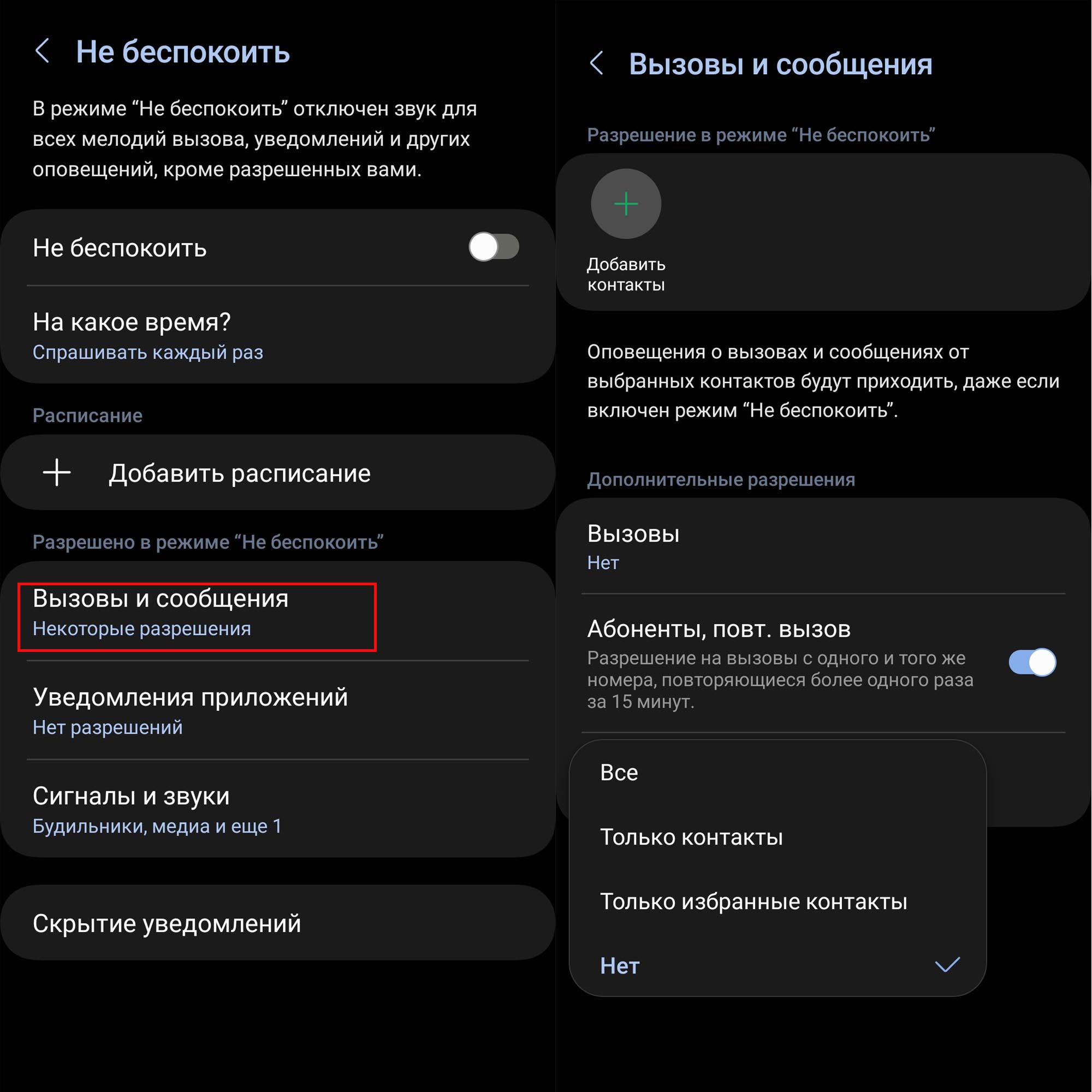 В разделе «Вызовы» оставьте «Все», если не хотите однажды пропустить звонок от соседей по даче, из каких-то важных служб или от нуждающихся в помощи родственников. Если же вам часто звонят, тогда есть смысл переключиться на «Только контакты» или «Только избранные контакты», оставив при этом активной функцию повторного вызова. Если она будет включена, тогда к вам пройдет звонок даже с незнакомого номера, если его дважды наберут в течение 15 минут.
В разделе «Вызовы» оставьте «Все», если не хотите однажды пропустить звонок от соседей по даче, из каких-то важных служб или от нуждающихся в помощи родственников. Если же вам часто звонят, тогда есть смысл переключиться на «Только контакты» или «Только избранные контакты», оставив при этом активной функцию повторного вызова. Если она будет включена, тогда к вам пройдет звонок даже с незнакомого номера, если его дважды наберут в течение 15 минут.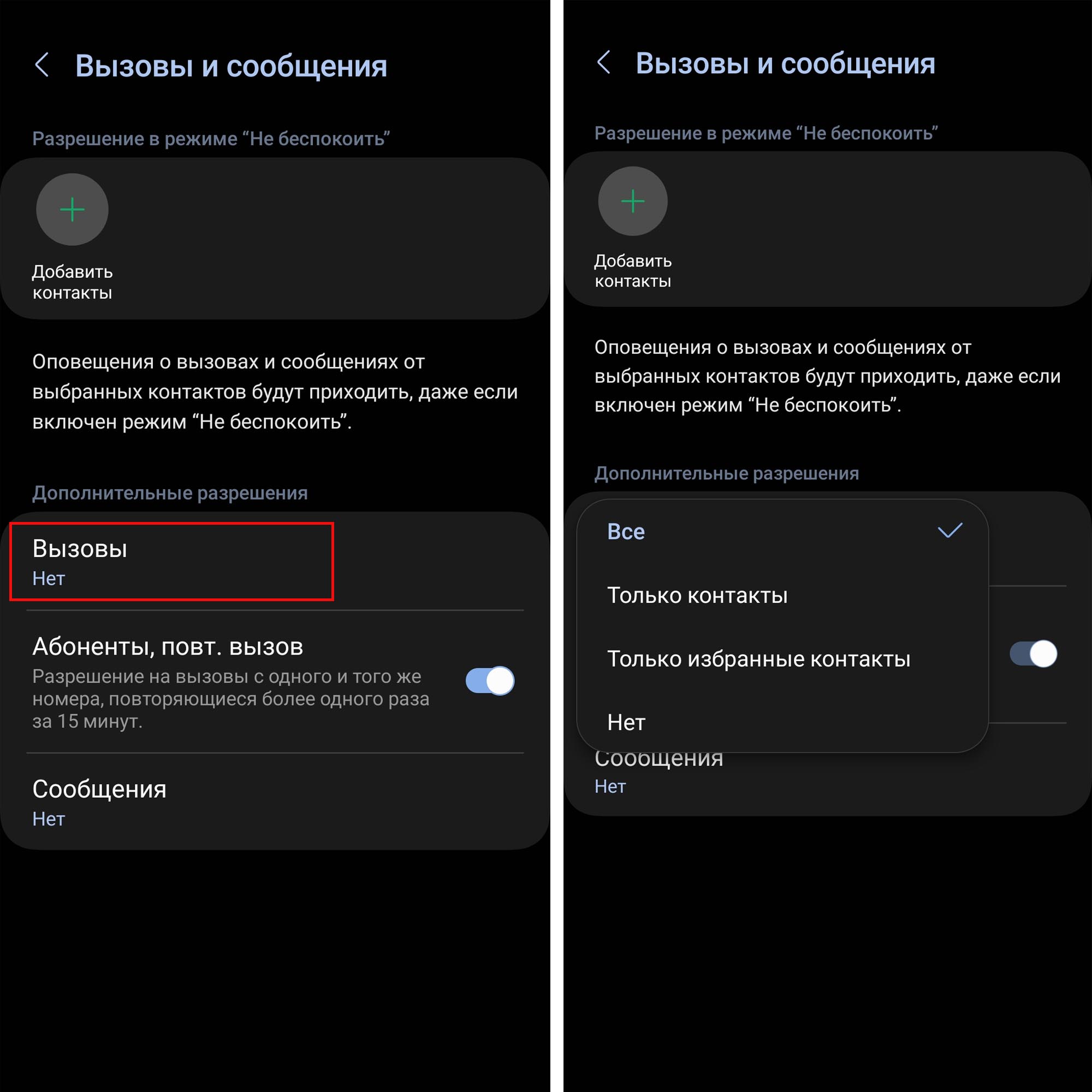 Отдельно расскажем о функции, которая появилась в «Андроид 13». Это возможность добавить в раздел исключений режима «Не беспокоить» любой контакт. То есть люди из этого списка смогут дозвониться до вас или написать сообщение даже при запрете на вызовы и сообщения. Для создания такого списка кликните значок зеленого плюса и выберите из своей телефонной книги нужные вам контакты.
Отдельно расскажем о функции, которая появилась в «Андроид 13». Это возможность добавить в раздел исключений режима «Не беспокоить» любой контакт. То есть люди из этого списка смогут дозвониться до вас или написать сообщение даже при запрете на вызовы и сообщения. Для создания такого списка кликните значок зеленого плюса и выберите из своей телефонной книги нужные вам контакты.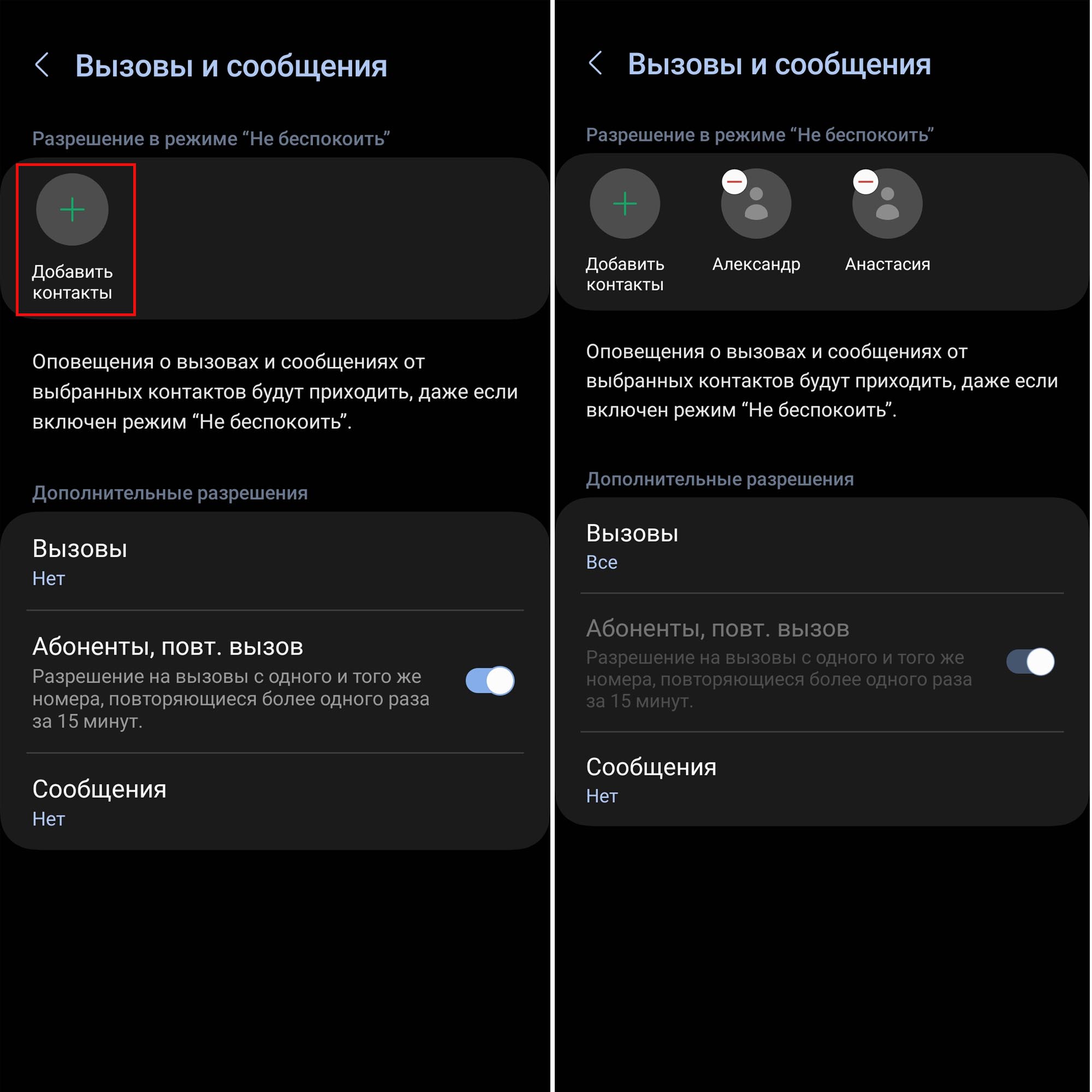 Теперь перейдем в раздел «Уведомления приложений». Это тоже раздел, создающий список исключений для тех приложений, которым вы разрешите отправлять уведомления при включении режима «Не беспокоить». Возможно, это будут важные для вас сообщения с почты, из банка или какие-то другие. При желании добавьте сюда нужные вам приложения.
Теперь перейдем в раздел «Уведомления приложений». Это тоже раздел, создающий список исключений для тех приложений, которым вы разрешите отправлять уведомления при включении режима «Не беспокоить». Возможно, это будут важные для вас сообщения с почты, из банка или какие-то другие. При желании добавьте сюда нужные вам приложения.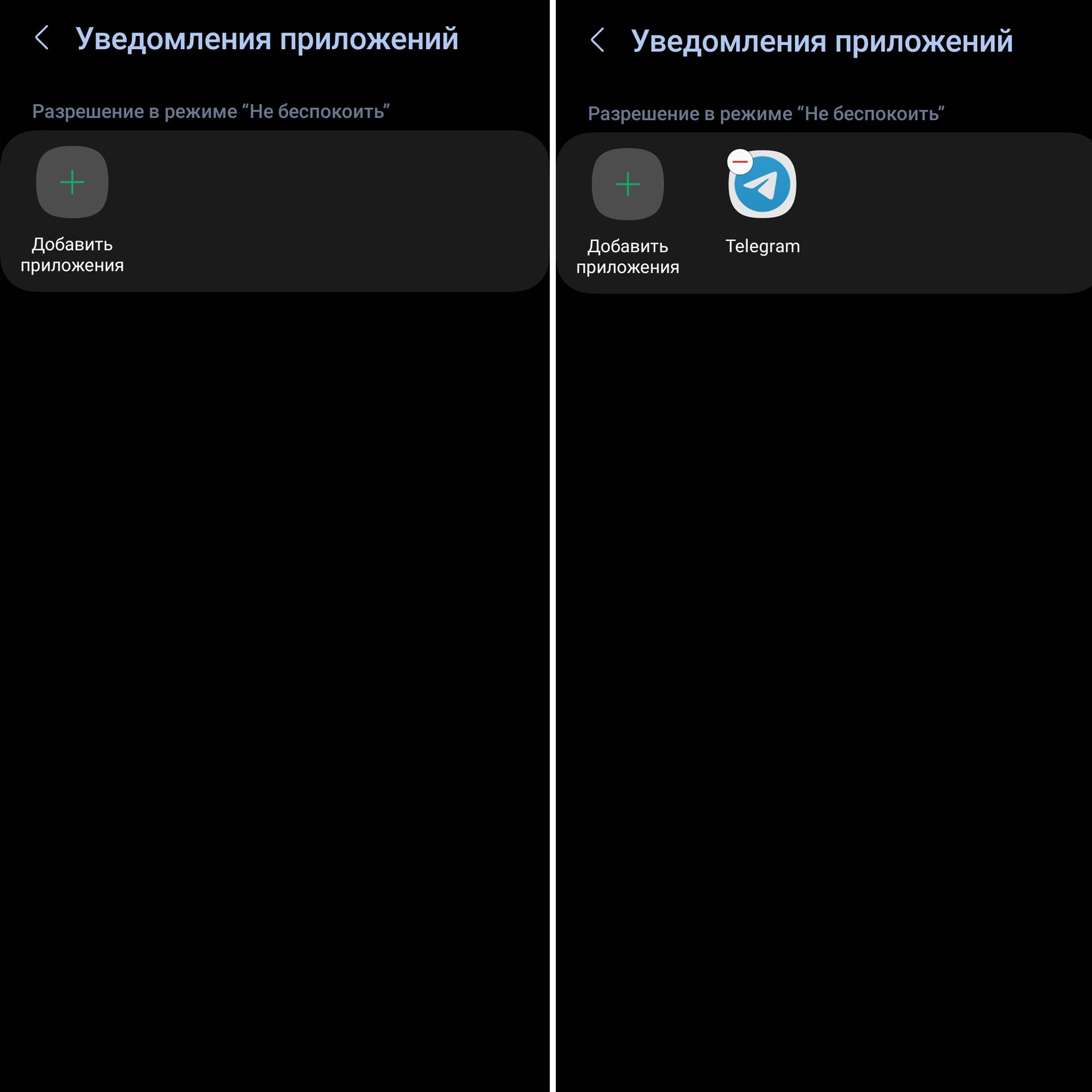 Еще одна настройка касается сигналов и звуков. Настройке их согласно своим предпочтениям. Скорее всего, вы захотите оставить включенными сигналы будильника, а также не захотите пропускать уведомления о событиях календаря или напоминания.
Еще одна настройка касается сигналов и звуков. Настройке их согласно своим предпочтениям. Скорее всего, вы захотите оставить включенными сигналы будильника, а также не захотите пропускать уведомления о событиях календаря или напоминания.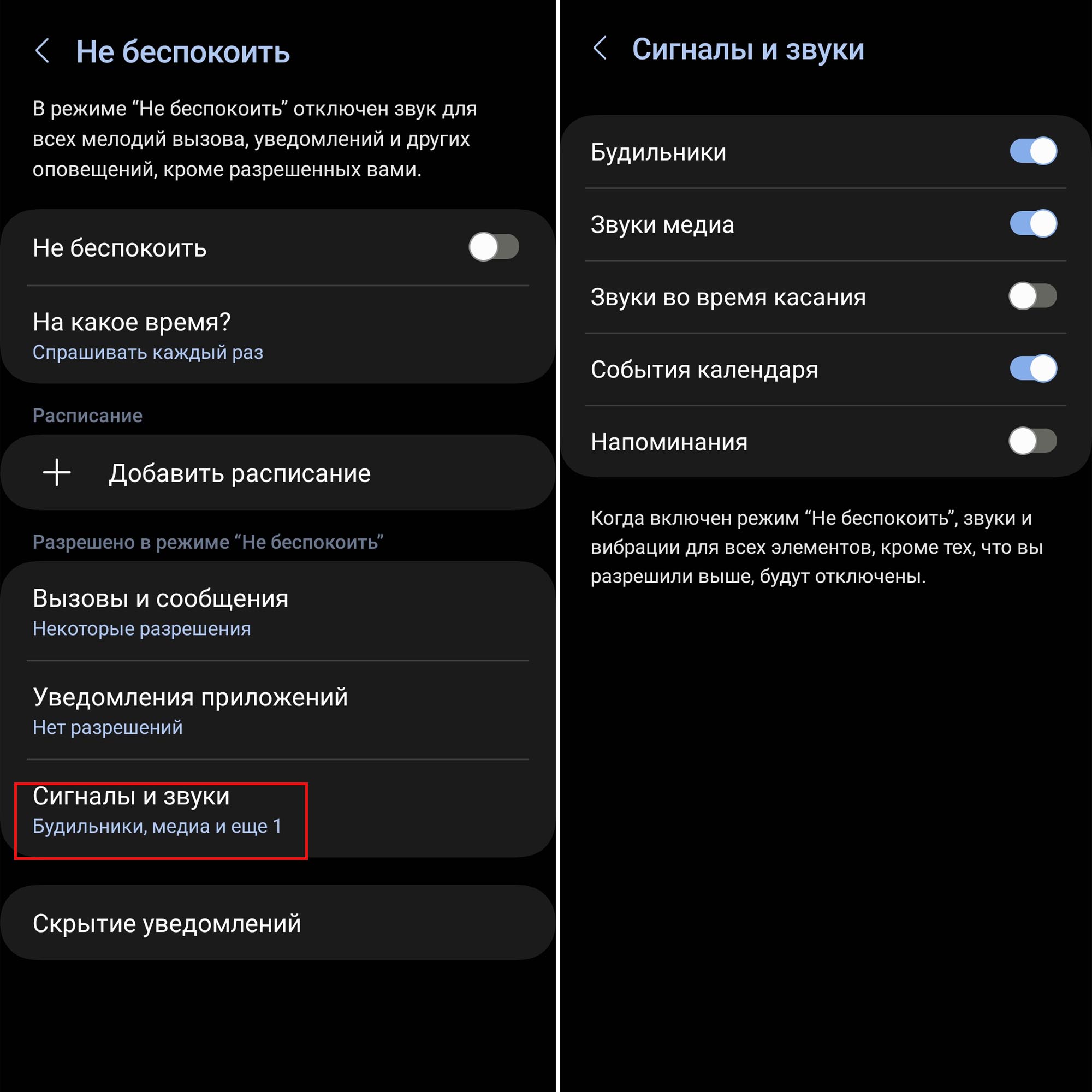 Также разберем раздел «Скрытие уведомлений». При его настройке будьте внимательны. Если вы скроете даже индикаторы на значках, то не будете получать информации, о том, что, например, в «Телеграм» пришли новые сообщения. В жизни мы не всегда ложимся спать в одно и то же время, и такие ограничения могут заметно удивить. Вы ожидаете сообщений, а их как будто и нет. А на самом деле просто скрыты уведомления о том, что они вам пришли.
Также разберем раздел «Скрытие уведомлений». При его настройке будьте внимательны. Если вы скроете даже индикаторы на значках, то не будете получать информации, о том, что, например, в «Телеграм» пришли новые сообщения. В жизни мы не всегда ложимся спать в одно и то же время, и такие ограничения могут заметно удивить. Вы ожидаете сообщений, а их как будто и нет. А на самом деле просто скрыты уведомления о том, что они вам пришли.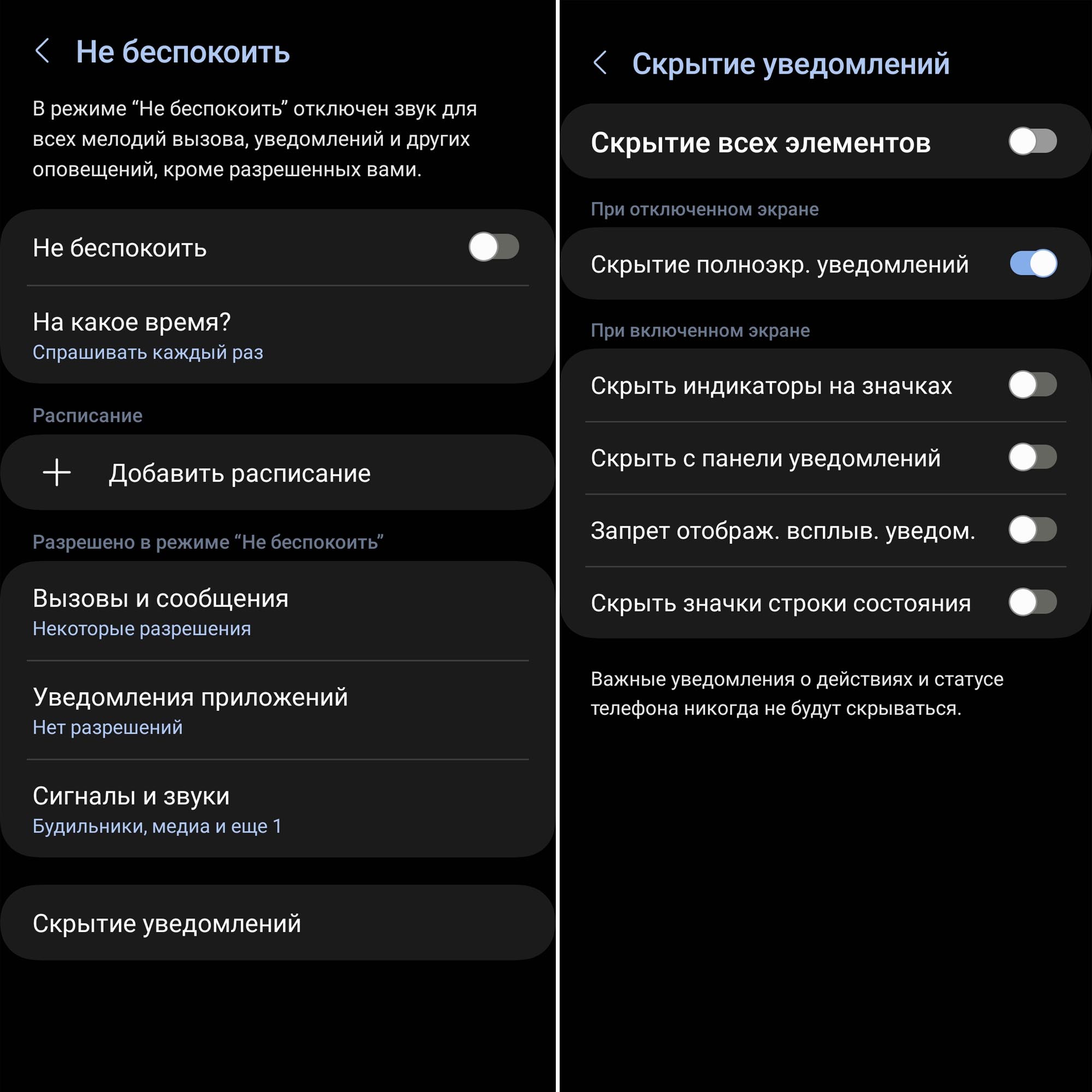
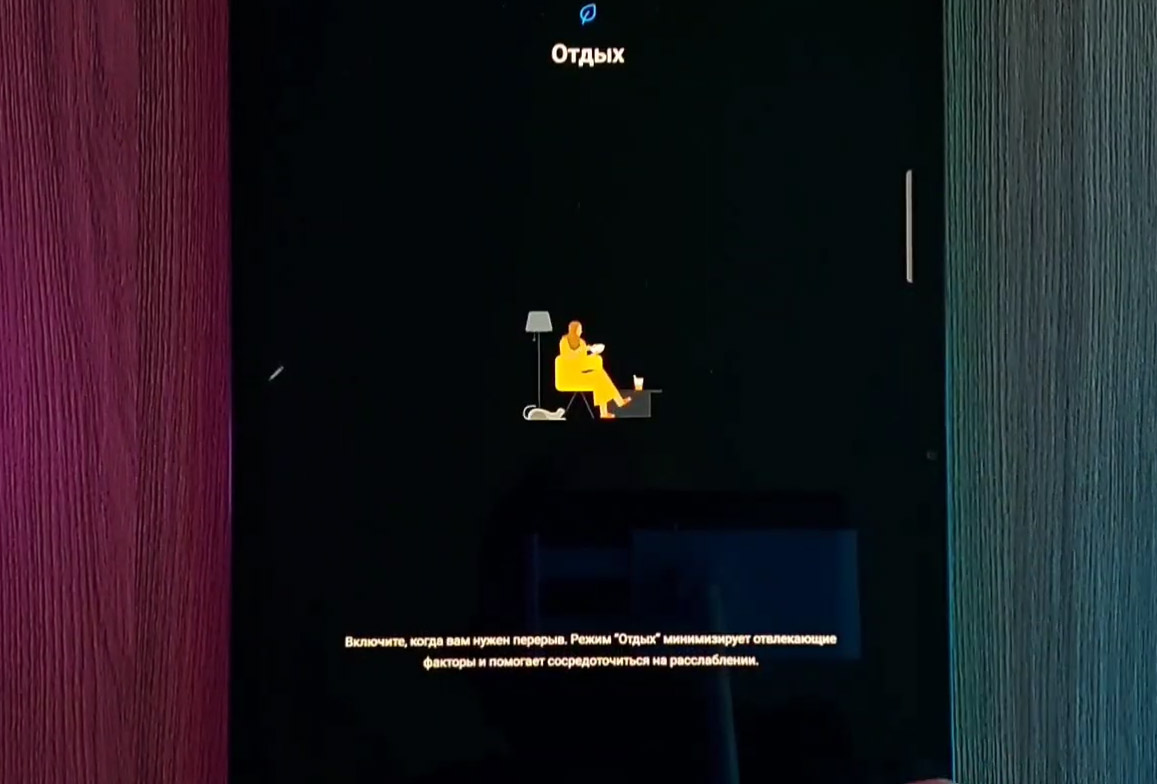 Если сам режим «Не беспокоить» ограничен набором функций, которые в нем предусмотрены, то в сценариях существует большое многообразие вариантов. Давайте рассмотрим несколько примеров того, как сценарий поможет разнообразить рассматриваемый нами режим. Выполним следующую задачу: в период с 23 до 7 часов по будням включать режим «Не беспокоить», а также выключать Wi-Fi, Bluetooth, геолокацию и перевести экран в режим градации серого.
Если сам режим «Не беспокоить» ограничен набором функций, которые в нем предусмотрены, то в сценариях существует большое многообразие вариантов. Давайте рассмотрим несколько примеров того, как сценарий поможет разнообразить рассматриваемый нами режим. Выполним следующую задачу: в период с 23 до 7 часов по будням включать режим «Не беспокоить», а также выключать Wi-Fi, Bluetooth, геолокацию и перевести экран в режим градации серого.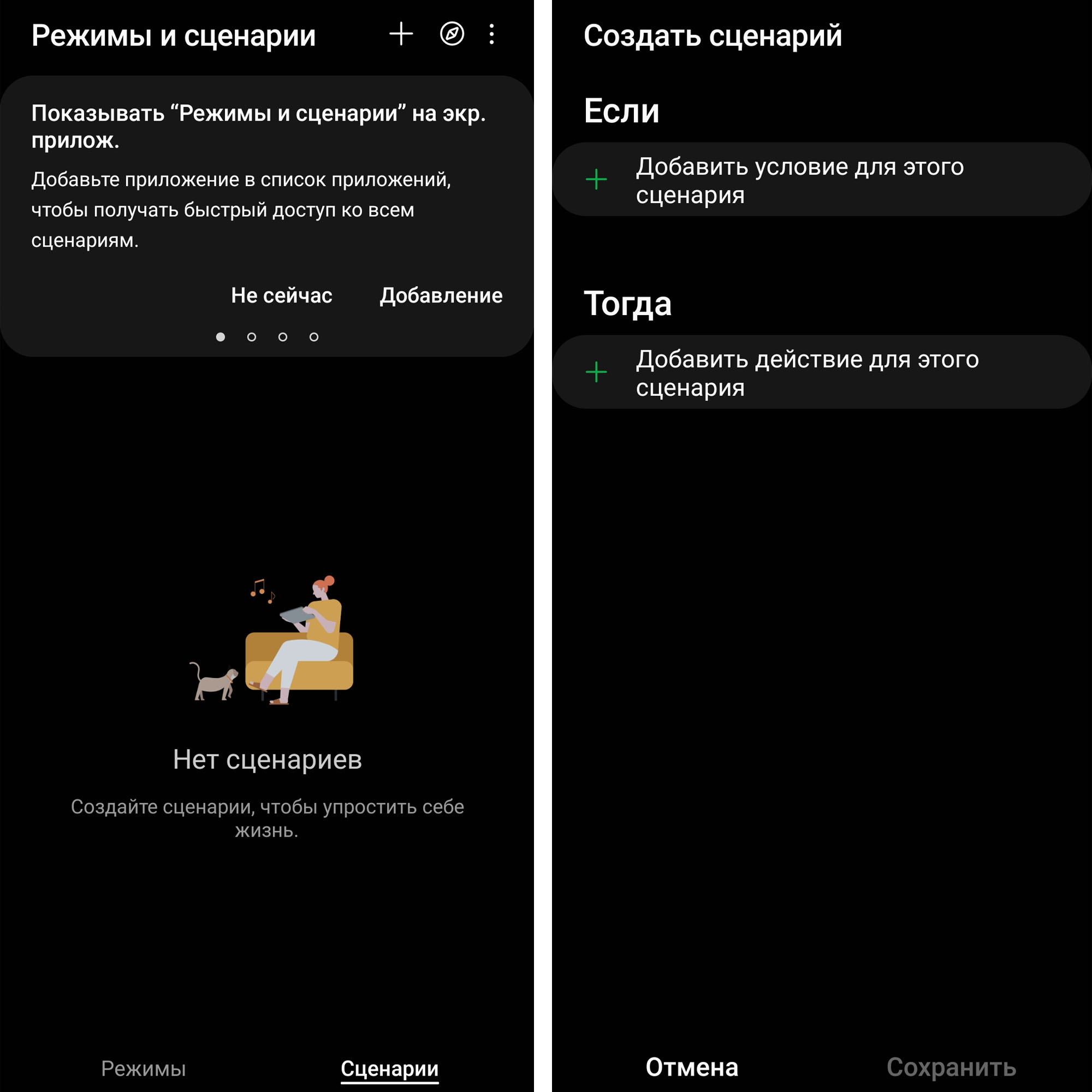 Для выполнения этой задачи откройте в разделе «Настройки» своего телефона подраздел «Режимы и сценарии». Перейдите на вкладку сценариев и кликните плюс вверху для создания нового. В разделе «Если» выберите «Период времени», задайте дни недели с понедельника по пятницу, а также установите время начала и время окончания периода. Нажмите «Готово».
Для выполнения этой задачи откройте в разделе «Настройки» своего телефона подраздел «Режимы и сценарии». Перейдите на вкладку сценариев и кликните плюс вверху для создания нового. В разделе «Если» выберите «Период времени», задайте дни недели с понедельника по пятницу, а также установите время начала и время окончания периода. Нажмите «Готово».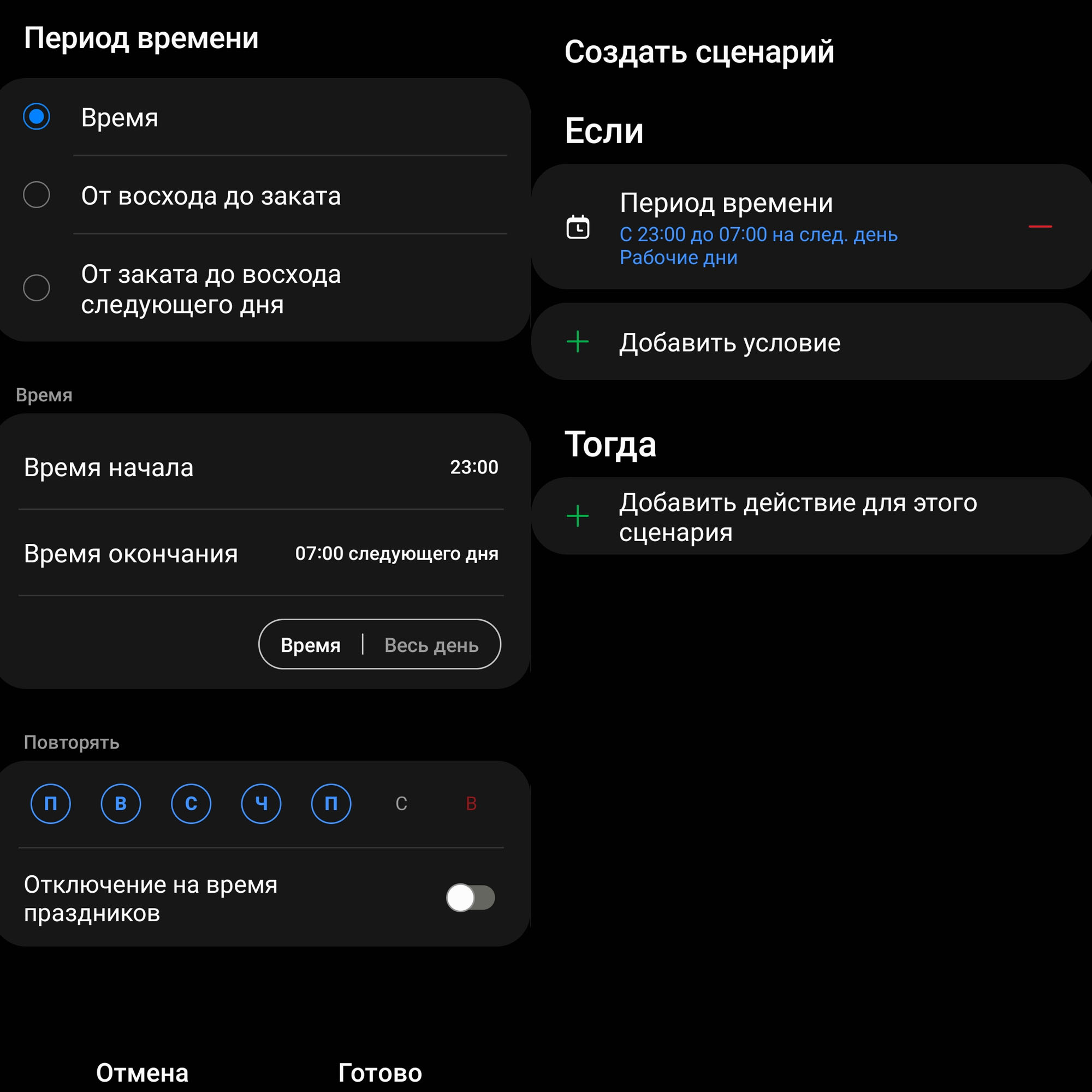 Теперь в разделе «Тогда» нужно задать сразу несколько условий. Начнем с включения самого режима «Не беспокоить». Кликните «Добавить условие», выберите строку «Уведомления» и затем «Не беспокоить», оставьте переключатель в позиции «Включить» и нажмите «Готово». Первое условие задано, и осталось задать четыре остальных условия. В разделе «Тогда» снова кликните по строке «Добавить действие», перейдите в меню «Подключения» и выберите «Wi-Fi». Переведите переключатель в позицию «Выключено» для Wi-Fi и аналогичным образом в том же разделе подключений через команду «Добавить действие» добавьте выключение Bluetooth и геолокации.
Теперь в разделе «Тогда» нужно задать сразу несколько условий. Начнем с включения самого режима «Не беспокоить». Кликните «Добавить условие», выберите строку «Уведомления» и затем «Не беспокоить», оставьте переключатель в позиции «Включить» и нажмите «Готово». Первое условие задано, и осталось задать четыре остальных условия. В разделе «Тогда» снова кликните по строке «Добавить действие», перейдите в меню «Подключения» и выберите «Wi-Fi». Переведите переключатель в позицию «Выключено» для Wi-Fi и аналогичным образом в том же разделе подключений через команду «Добавить действие» добавьте выключение Bluetooth и геолокации.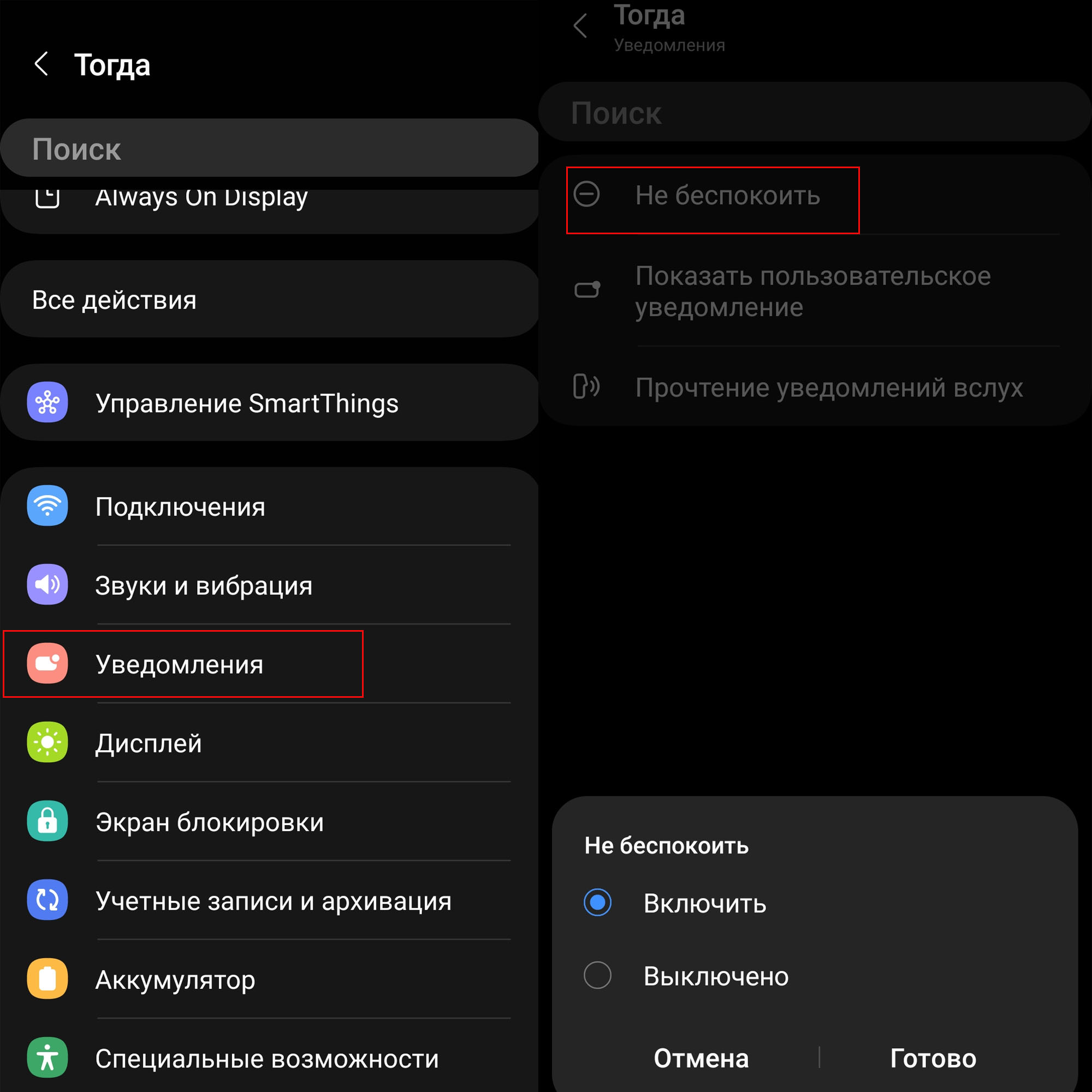 Осталось добавить градации серого, чтобы ночью экран не слепил нам глаза яркими красками, а стал как черно-белое кино. Для этого снова кликните «Добавить действие» и выберите «Дисплей». Затем кликните по «Градации серого», оставьте переключатель в позиции «Включить» и нажмите «Готово». В этом же разделе вы можете добавить и другие функции, которые пригодились бы ночью, например, снизить яркость, включить режим комфорта для глаз и другие.
Осталось добавить градации серого, чтобы ночью экран не слепил нам глаза яркими красками, а стал как черно-белое кино. Для этого снова кликните «Добавить действие» и выберите «Дисплей». Затем кликните по «Градации серого», оставьте переключатель в позиции «Включить» и нажмите «Готово». В этом же разделе вы можете добавить и другие функции, которые пригодились бы ночью, например, снизить яркость, включить режим комфорта для глаз и другие.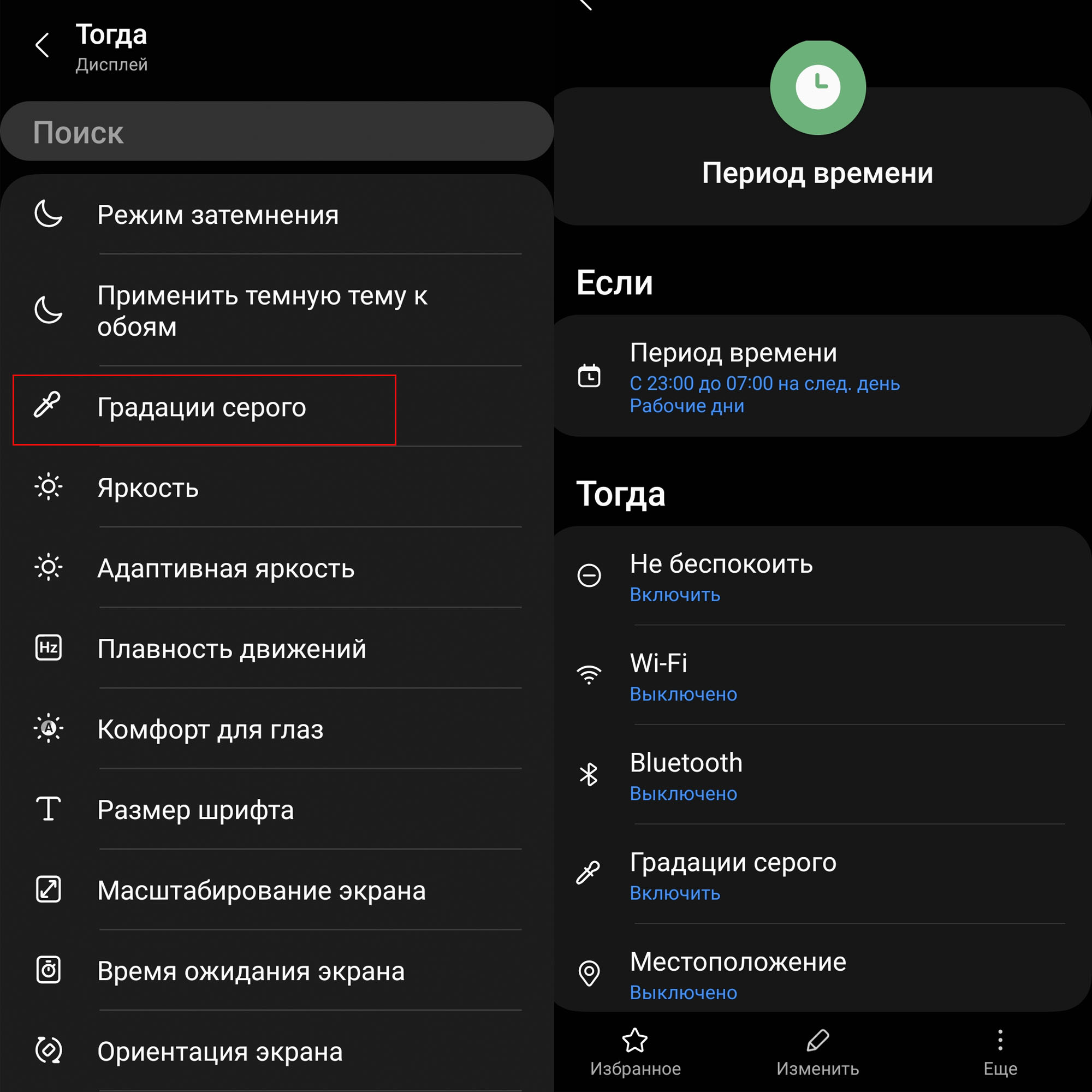 В самом низу сценария есть строка «Восстановление действий». В нашем примере программа предлагает по окончанию установленного периода отключить режим не беспокоить и вернуть состояние для остальных опций. То есть при наступлении 7 утра отключится режим «Не беспокоить», а геолокация, блютуз и другие задействованные опции вернутся в то положение, в котором были до 23 часов. Нажмите «Сохранить», придумайте название для сценария и выберите для него значок. Когда наступит период выполнения сценария, в шторке будет висеть уведомление об этом.
В самом низу сценария есть строка «Восстановление действий». В нашем примере программа предлагает по окончанию установленного периода отключить режим не беспокоить и вернуть состояние для остальных опций. То есть при наступлении 7 утра отключится режим «Не беспокоить», а геолокация, блютуз и другие задействованные опции вернутся в то положение, в котором были до 23 часов. Нажмите «Сохранить», придумайте название для сценария и выберите для него значок. Когда наступит период выполнения сценария, в шторке будет висеть уведомление об этом.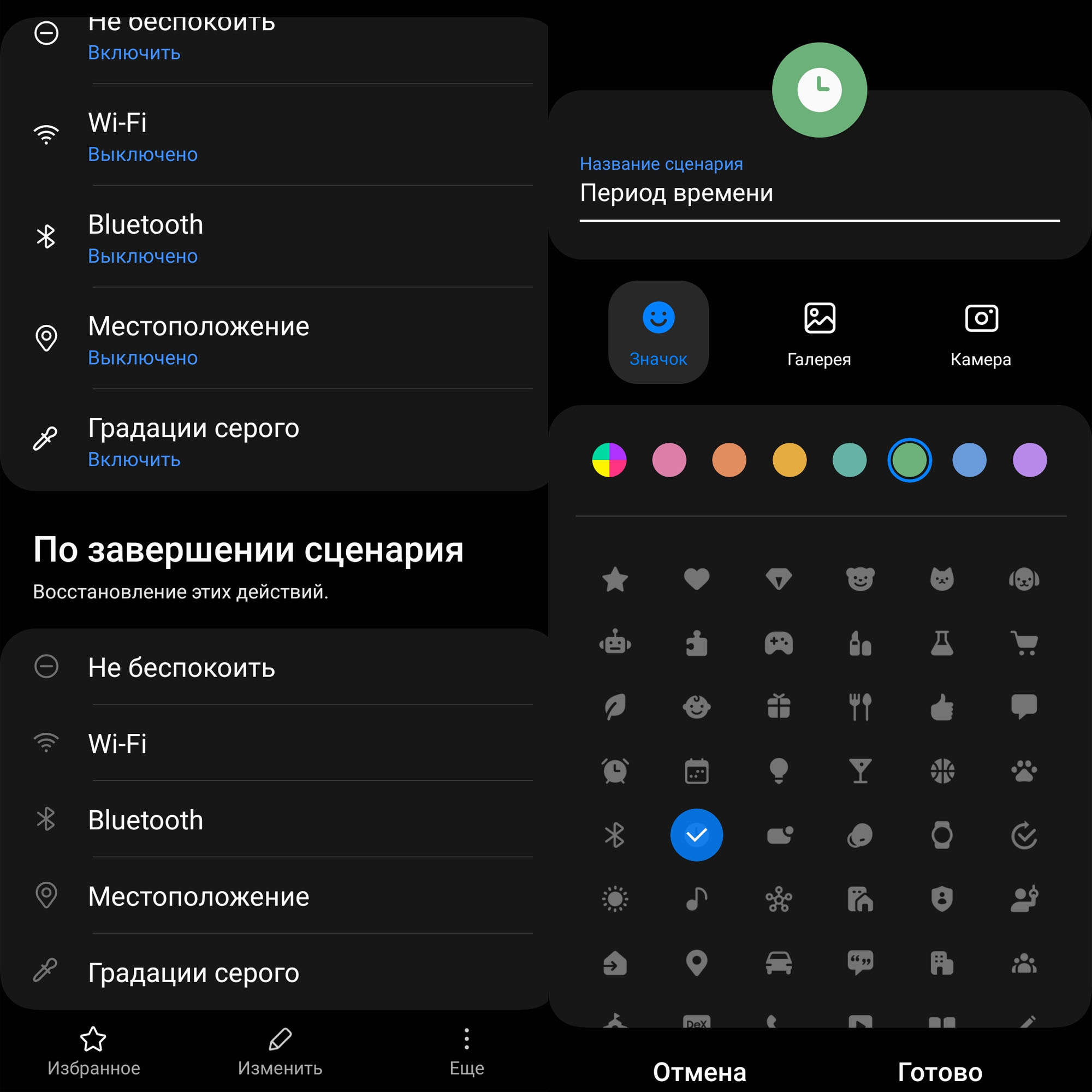 Вы можете создать собственный сценарий и на тот случай, если хотите включать режим «Не беспокоить» сами по запуску вручную. Он будет схож с традиционным одноименным режимом телефона, однако будет иметь ваши персональные настройки. В этом случае при заполнении раздела «Если» в качестве условия задайте не период времени, а «Запускать вручную». Дальше создайте такие условия, которые вам нужны для дневного отдыха. Настройка будет точно такая же, но при этом на экране создастся кнопка, по нажатию на которую вы будете сразу активировать новый сценарий. Отключаются сценарии через шторку уведомлений по клику на кнопку «Выключить» под запущенным сценарием.
Вы можете создать собственный сценарий и на тот случай, если хотите включать режим «Не беспокоить» сами по запуску вручную. Он будет схож с традиционным одноименным режимом телефона, однако будет иметь ваши персональные настройки. В этом случае при заполнении раздела «Если» в качестве условия задайте не период времени, а «Запускать вручную». Дальше создайте такие условия, которые вам нужны для дневного отдыха. Настройка будет точно такая же, но при этом на экране создастся кнопка, по нажатию на которую вы будете сразу активировать новый сценарий. Отключаются сценарии через шторку уведомлений по клику на кнопку «Выключить» под запущенным сценарием.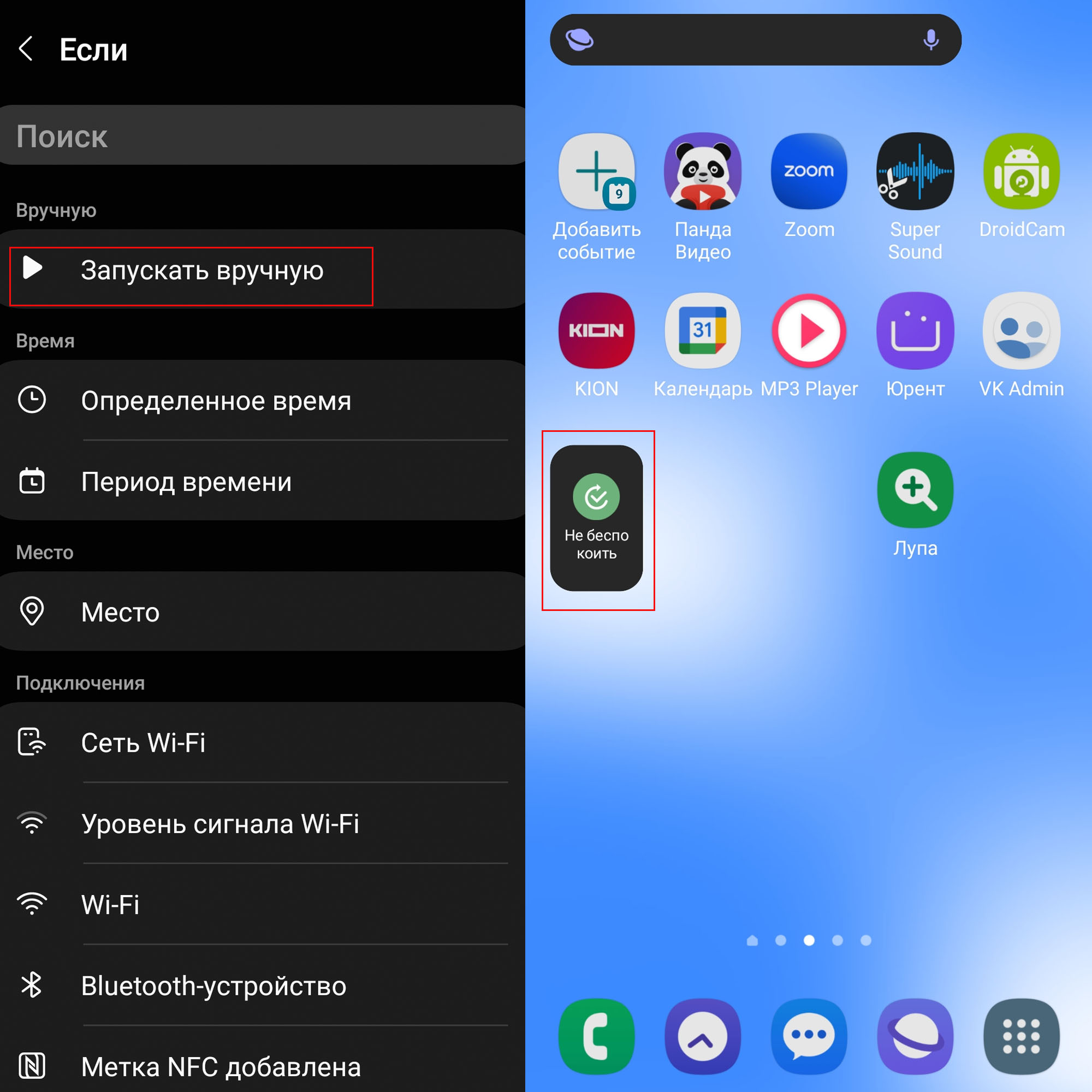 Помимо сценария можно активировать и уже готовый режим «Сон», который находится на вкладке «Режимы». Откройте эту вкладку, найдите строку «Сон» и нажмите кнопку «Начать». Выберите на каждом шаге то, что вам больше всего подходит. Здесь есть и установка будильников, и активация функции «Не беспокоить» с тонкой настройкой вызовов и сообщений, и все те же функции градации серого, комфорта для глаз и прочего. Также есть готовые сценарии на вкладке «Сценарии» по клику на стрелку компаса вверху. В них вы можете найти интересные для себя идеи, а также подстроить под свои нужды готовые сценарии.
Помимо сценария можно активировать и уже готовый режим «Сон», который находится на вкладке «Режимы». Откройте эту вкладку, найдите строку «Сон» и нажмите кнопку «Начать». Выберите на каждом шаге то, что вам больше всего подходит. Здесь есть и установка будильников, и активация функции «Не беспокоить» с тонкой настройкой вызовов и сообщений, и все те же функции градации серого, комфорта для глаз и прочего. Также есть готовые сценарии на вкладке «Сценарии» по клику на стрелку компаса вверху. В них вы можете найти интересные для себя идеи, а также подстроить под свои нужды готовые сценарии.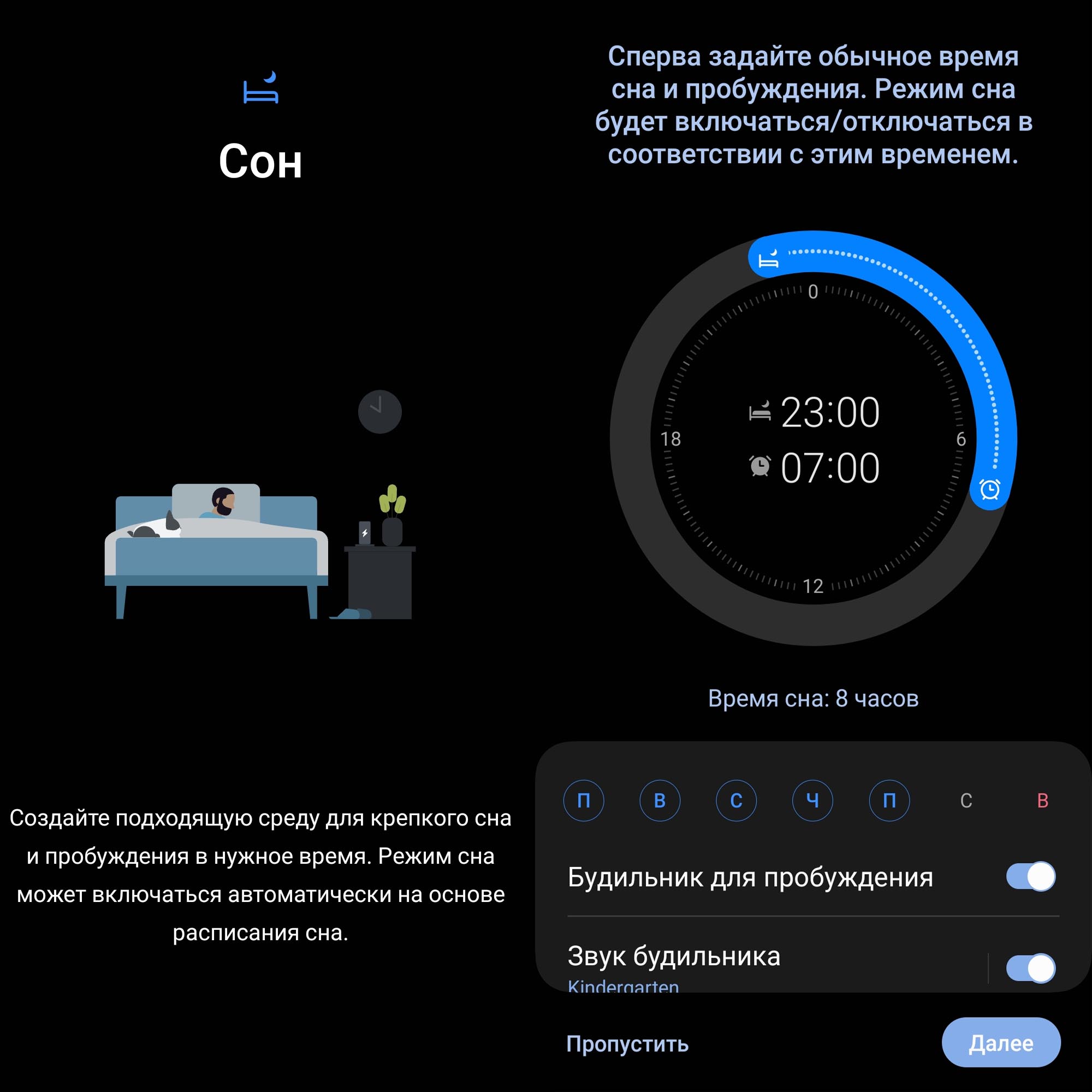 Мы рассказали вам о нескольких способах работы с режимом «Не беспокоить» и его тонкими настройками при помощи разного функционала. Поэкспериментируйте сами, и вы обязательно создадите для себя оптимальный вариант комфортного режима во время сна и отдыха.
Мы рассказали вам о нескольких способах работы с режимом «Не беспокоить» и его тонкими настройками при помощи разного функционала. Поэкспериментируйте сами, и вы обязательно создадите для себя оптимальный вариант комфортного режима во время сна и отдыха.